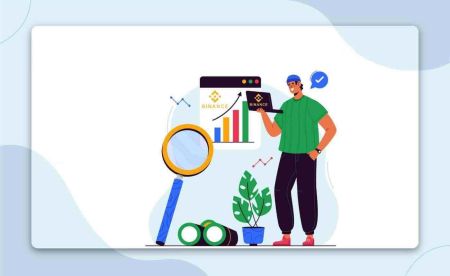Як увайсці і пачаць гандляваць крыпта ў Binance
Гэта кіраўніцтва правядзе вас праз працэс надзейнага доступу да вашага ўліковага запісу Binance і з упэўненасцю ўпэўненасці ў вашай першай гандлі.
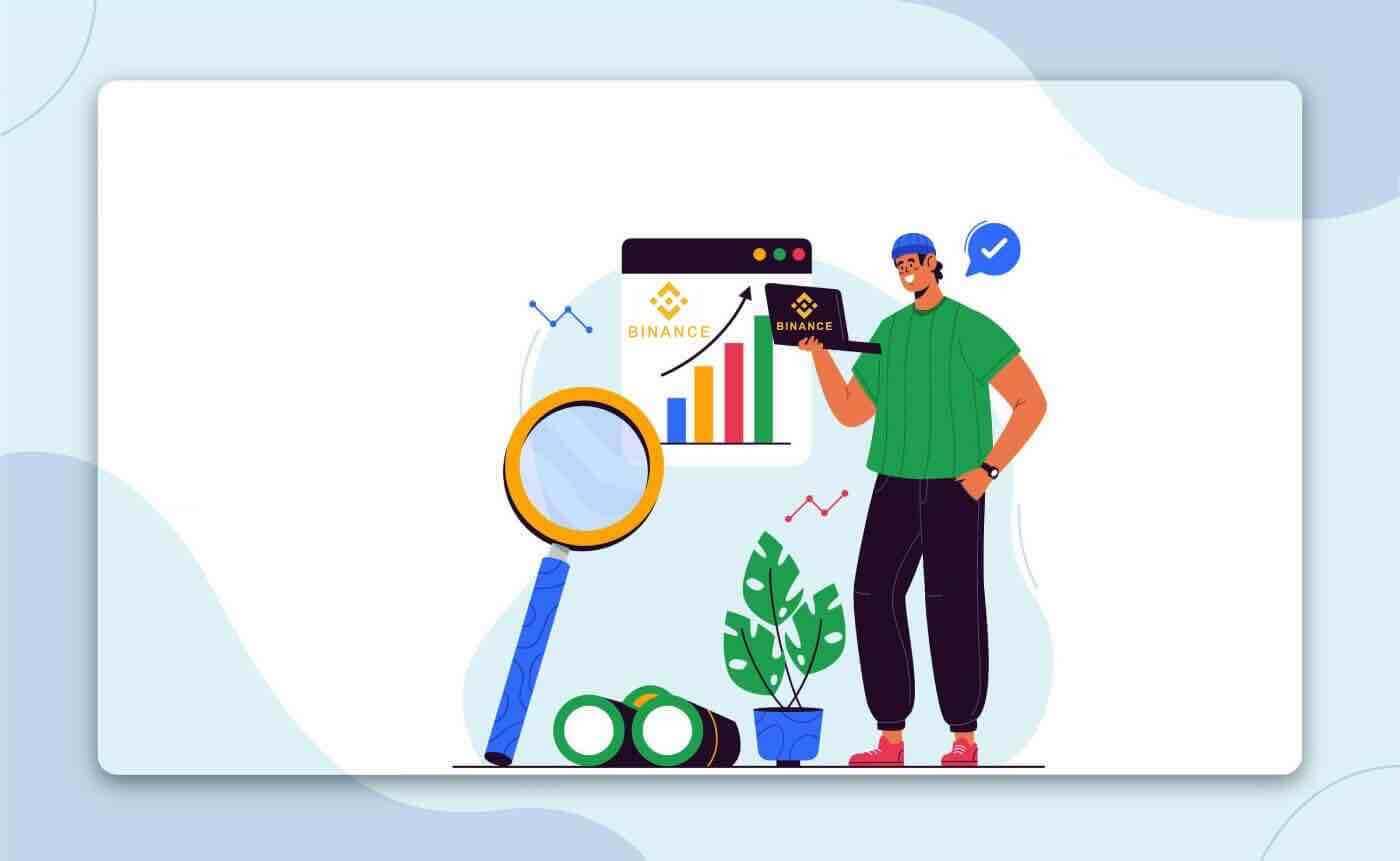
Як увайсці ў Binance
Як увайсці ў свой уліковы запіс Binance
- Перайдзіце на вэб-сайт Binance.
- Націсніце на « Увайсці ».
- Увядзіце сваю электронную пошту або нумар тэлефона і пароль.
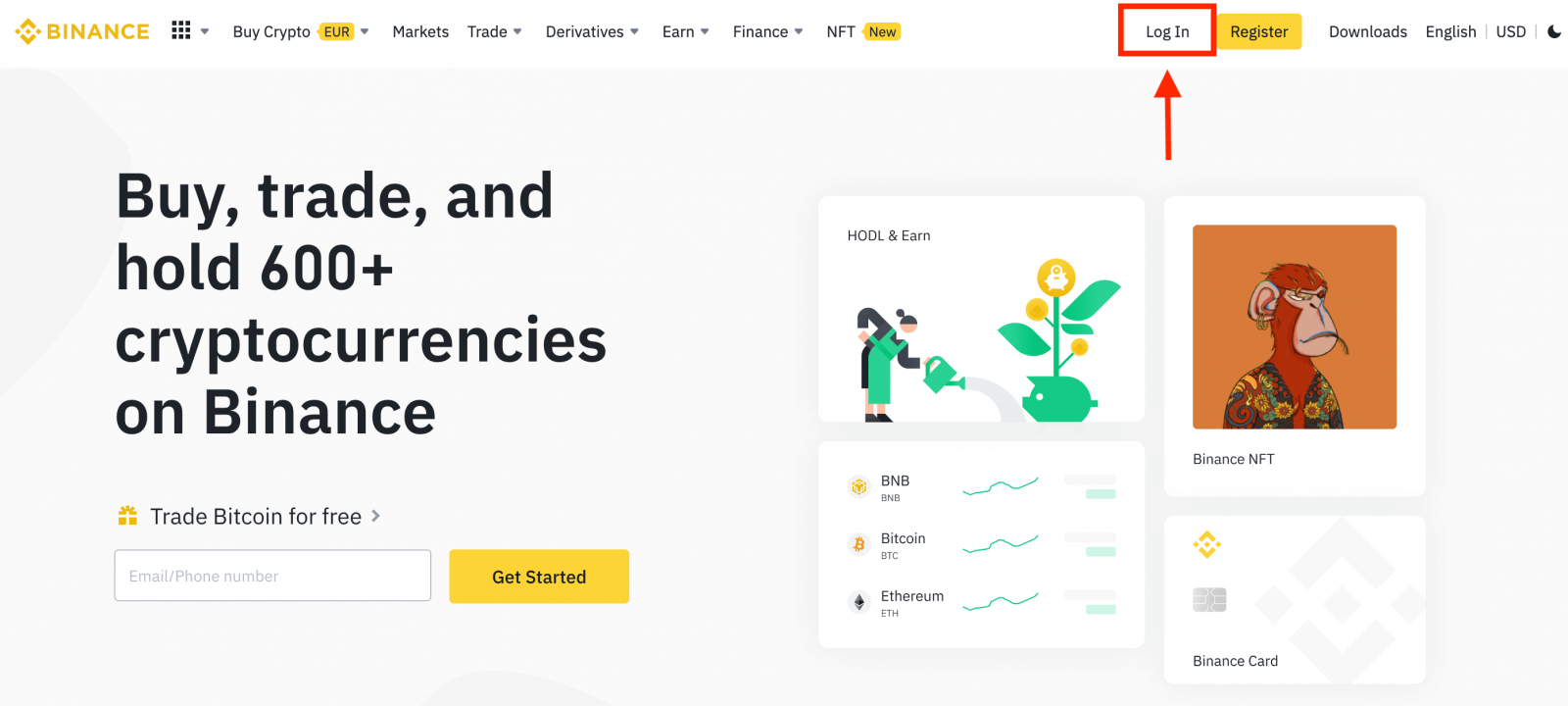
Увядзіце свой адрас электроннай пошты / нумар тэлефона.
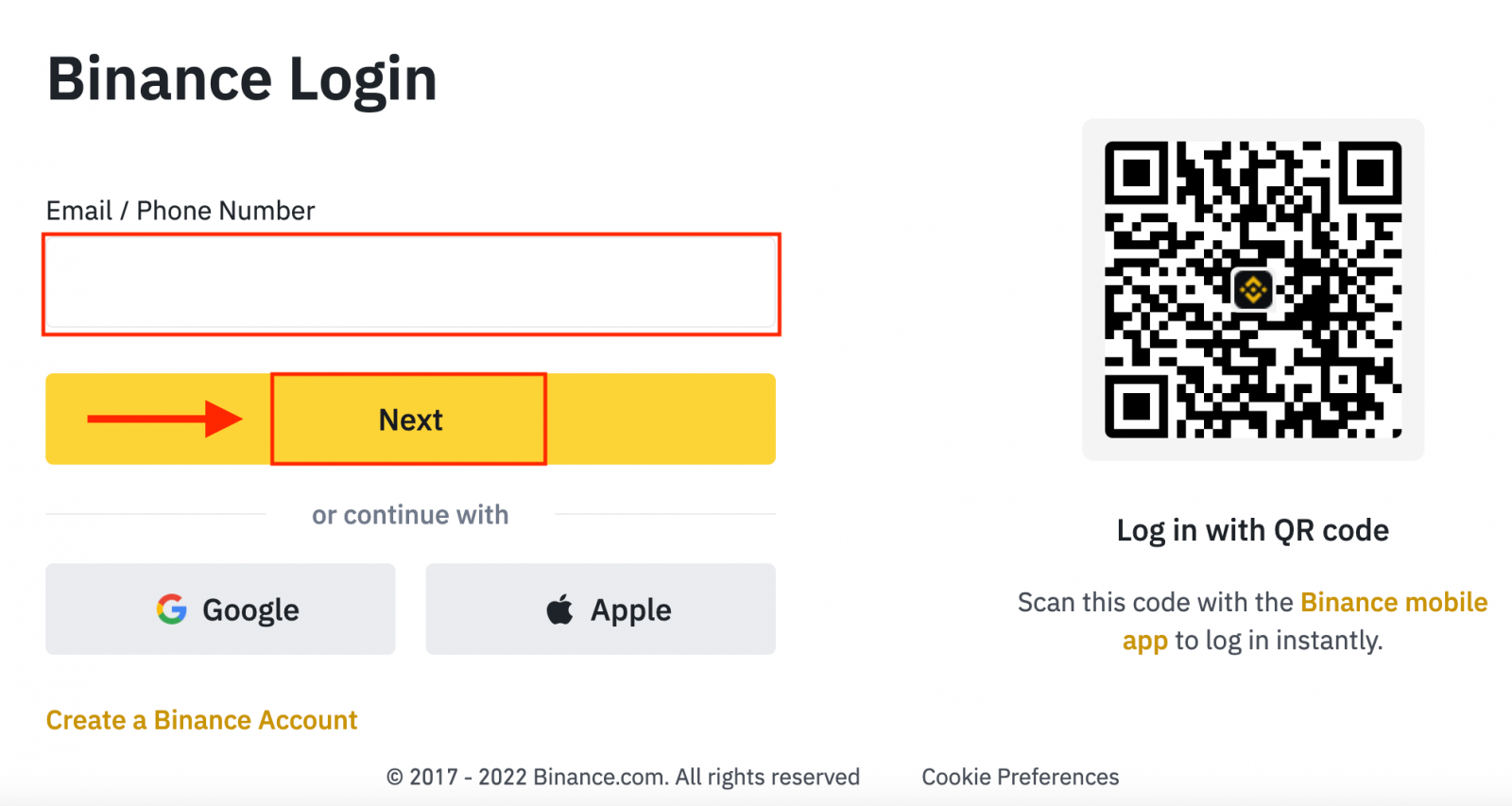
Увядзіце пароль.
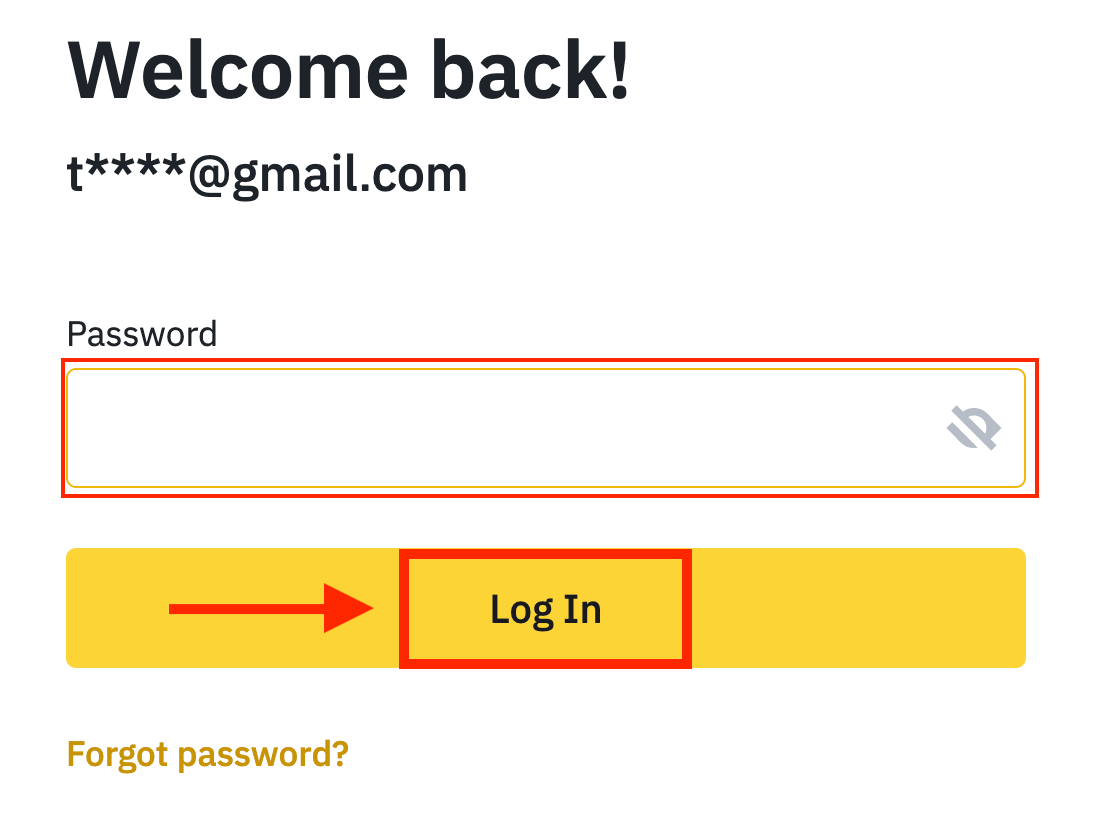
Калі вы ўсталявалі праверку па SMS або 2FA, вы будзеце накіраваны на старонку праверкі, каб увесці код пацверджання па SMS або код пацверджання 2FA.
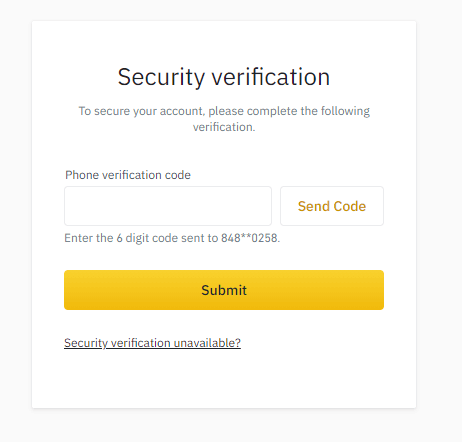
Пасля ўводу правільнага кода пацверджання вы можаце паспяхова выкарыстоўваць свой уліковы запіс Binance для гандлю.
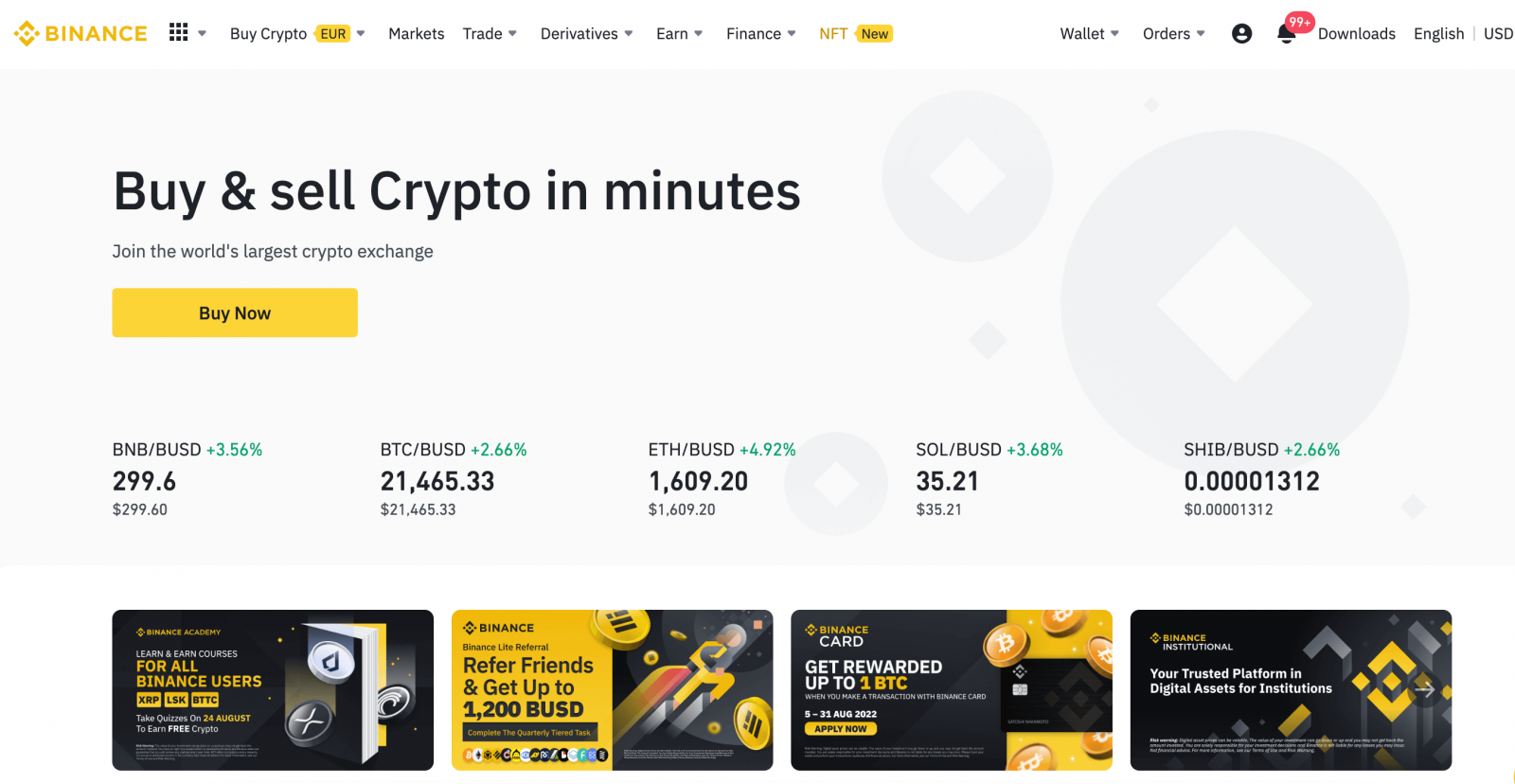
Як увайсці ў Binance з дапамогай уліковага запісу Google
1. Перайдзіце на сайт Binance і націсніце [ Увайсці ]. 
2. Выберыце спосаб уваходу. Выберыце [ Google ]. 
3. З'явіцца ўсплывальнае акно, і вам будзе прапанавана ўвайсці ў Binance, выкарыстоўваючы свой уліковы запіс Google. 

4. Націсніце «Стварыць новы рахунак Binance».
5. Прачытайце і згадзіцеся з Умовамі абслугоўвання і Палітыкай прыватнасці, затым націсніце [ Пацвердзіць ]. 
6. Пасля ўваходу вы будзеце перанакіраваны на сайт Binance.
Як увайсці ў Binance з дапамогай уліковага запісу Apple
З Binance у вас таксама ёсць магчымасць увайсці ў свой уліковы запіс праз Apple. Каб зрабіць гэта, вам проста трэба:
1. На сваім кампутары наведайце Binance і націсніце «Увайсці».  2. Націсніце кнопку «Яблык».
2. Націсніце кнопку «Яблык».
3. Увядзіце свой Apple ID і пароль для ўваходу ў Binance. 
4. Націсніце «Працягнуць». 
5. Пасля ўваходу вы будзеце перанакіраваны на сайт Binance. Калі вам рэкамендаваў зарэгістравацца на Binance сябар, абавязкова запоўніце яго рэферальны ідэнтыфікатар (неабавязкова).
Прачытайце і згадзіцеся з Умовамі абслугоўвання і Палітыкай прыватнасці, затым націсніце [ Пацвердзіць ]. 
6. Віншую! Вы паспяхова стварылі ўліковы запіс Binance. 
Як увайсці ў праграму Binance на Android
Аўтарызацыя на мабільнай платформе Android ажыццяўляецца аналагічна аўтарызацыі на сайце Binance. Прыкладанне можна загрузіць праз Google Play Market на ваша прылада. У акне пошуку проста ўвядзіце Binance і націсніце «Усталяваць».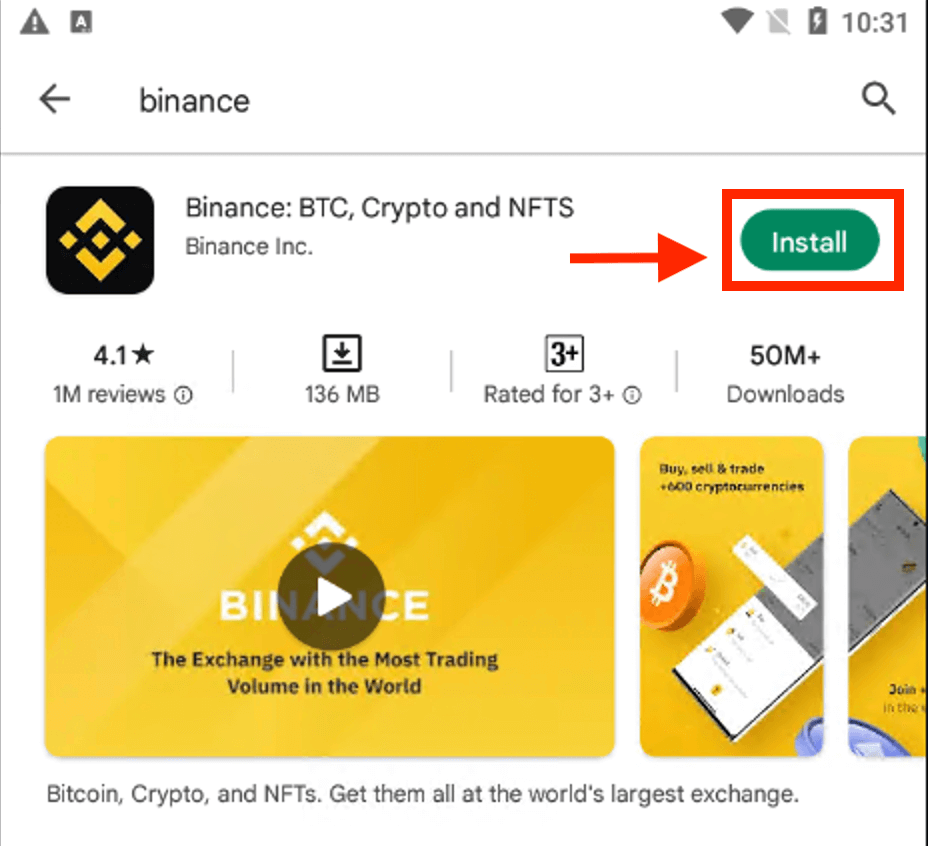
Дачакайцеся завяршэння ўстаноўкі. Затым вы можаце адкрыць і ўвайсці, каб пачаць гандляваць.
 |
 |
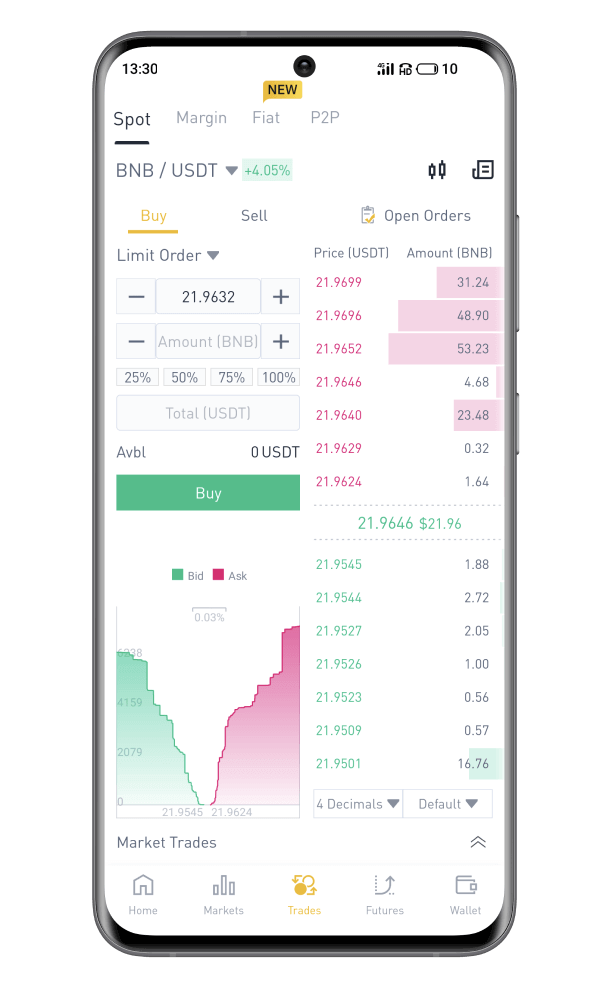
Як увайсці ў праграму Binance на iOS
Вам трэба наведаць App Store і выканаць пошук з дапамогай ключа Binance, каб знайсці гэта дадатак. Акрамя таго, вам трэба ўсталяваць праграму Binance з App Store . 
Пасля ўстаноўкі і запуску вы можаце ўвайсці ў мабільнае прыкладанне Binance для iOS, выкарыстоўваючы свой адрас электроннай пошты, нумар тэлефона і ўліковы запіс Apple або Google.
 |
 |
 |

Я забыў пароль ад уліковага запісу Binance
Вы можаце скінуць пароль уліковага запісу на вэб-сайце або ў дадатку Binance . Звярніце ўвагу, што з меркаванняў бяспекі зняцце сродкаў з вашага ўліковага запісу будзе прыпынена на 24 гадзіны пасля скіду пароля.1. Перайдзіце на сайт Binance і націсніце [ Увайсці ].
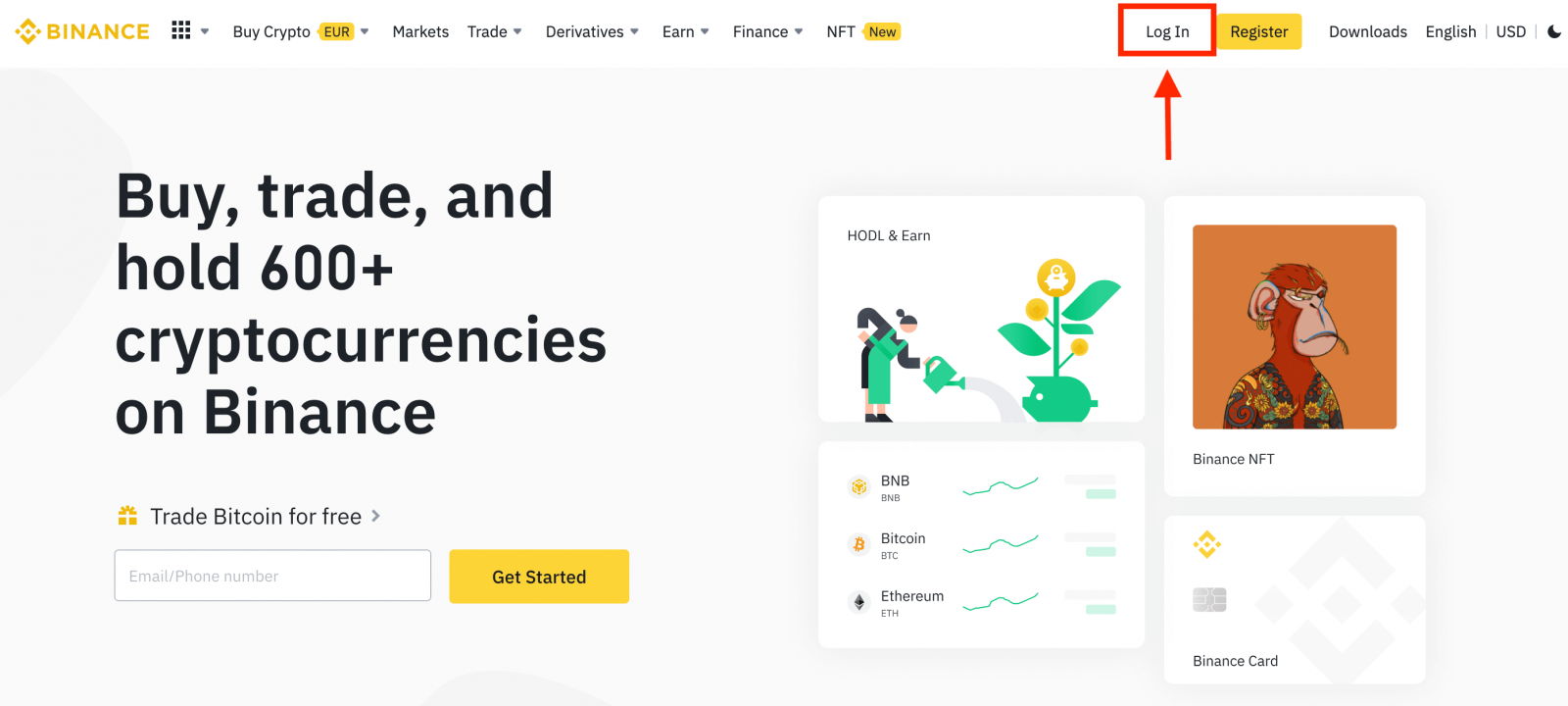
2. На старонцы ўваходу націсніце [Забылі пароль?].
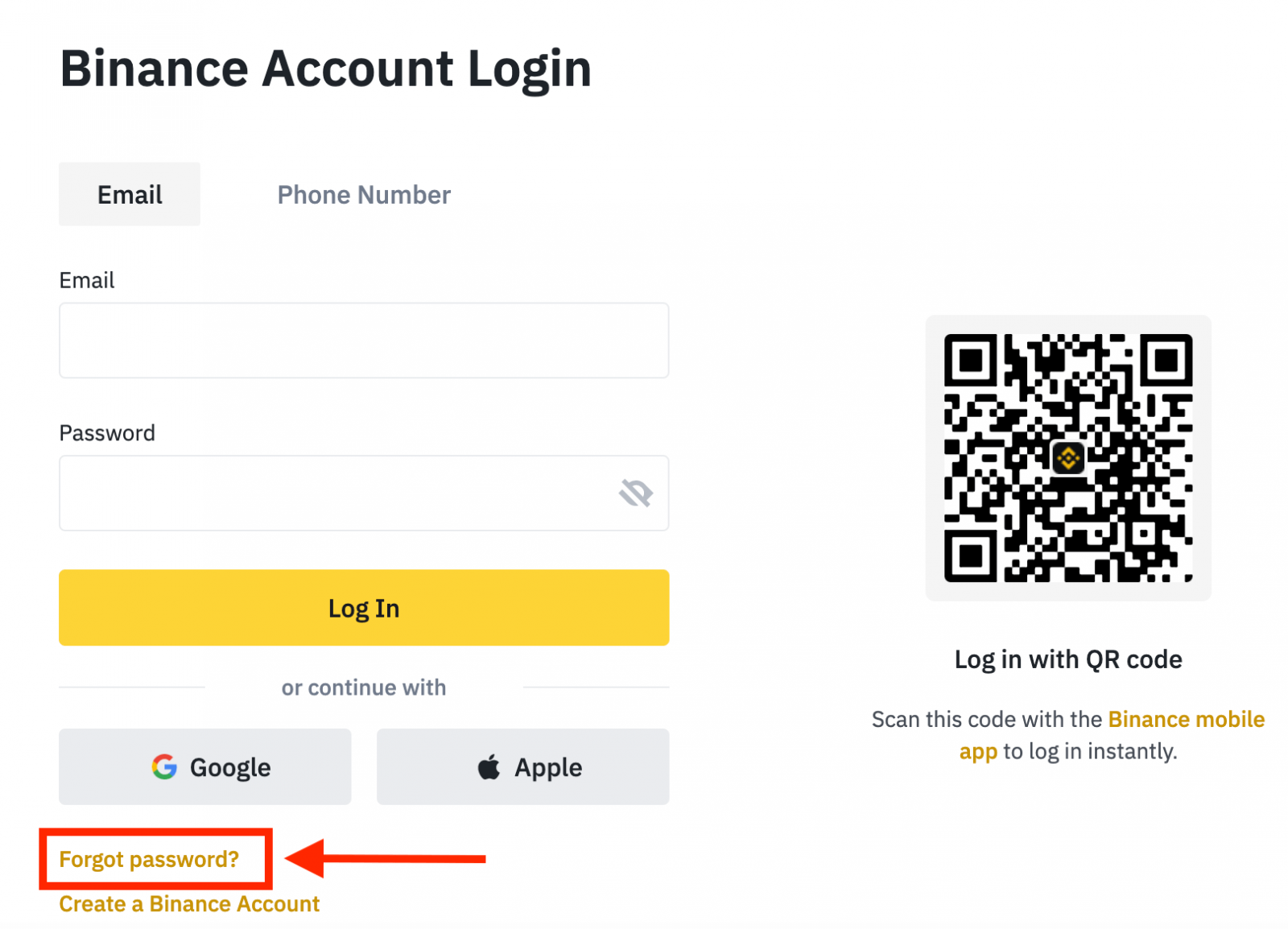
Калі вы карыстаецеся дадаткам, націсніце [Забыць пароль?], як паказана ніжэй.
 |
 |
 |
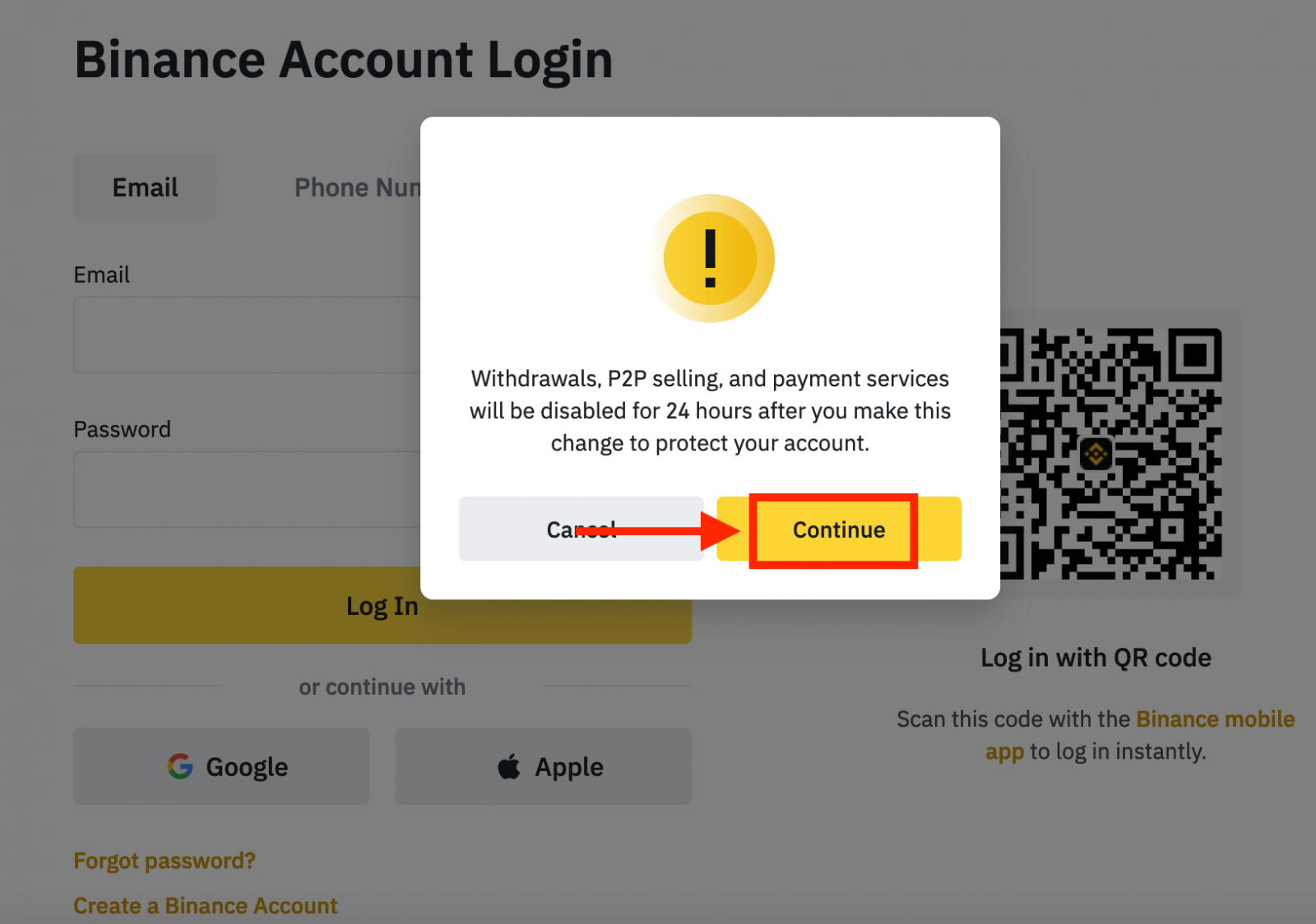
4. Увядзіце адрас электроннай пошты або нумар тэлефона ўліковага запісу і націсніце [ Далей ].
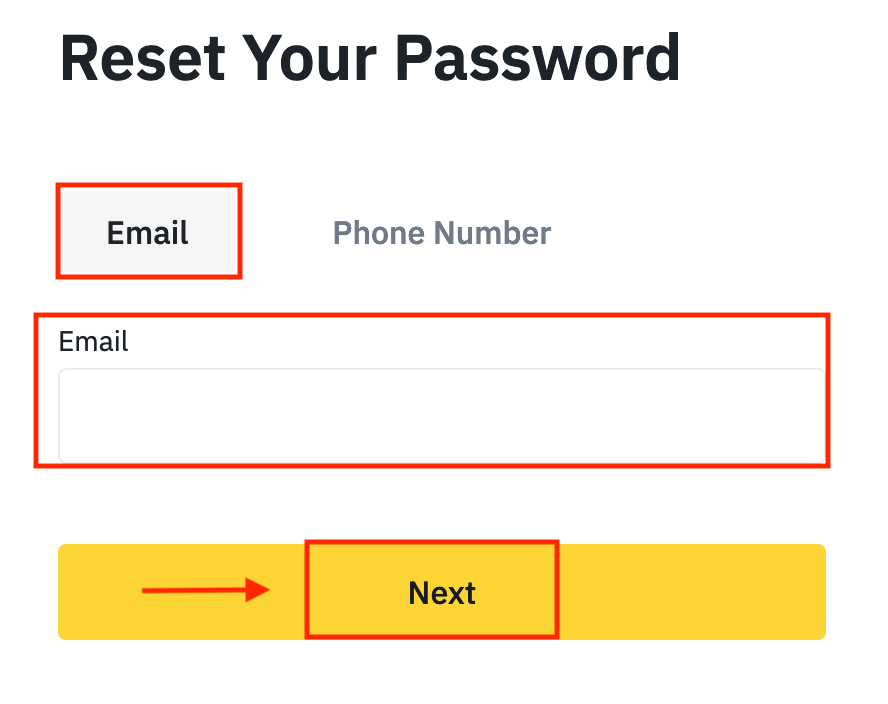
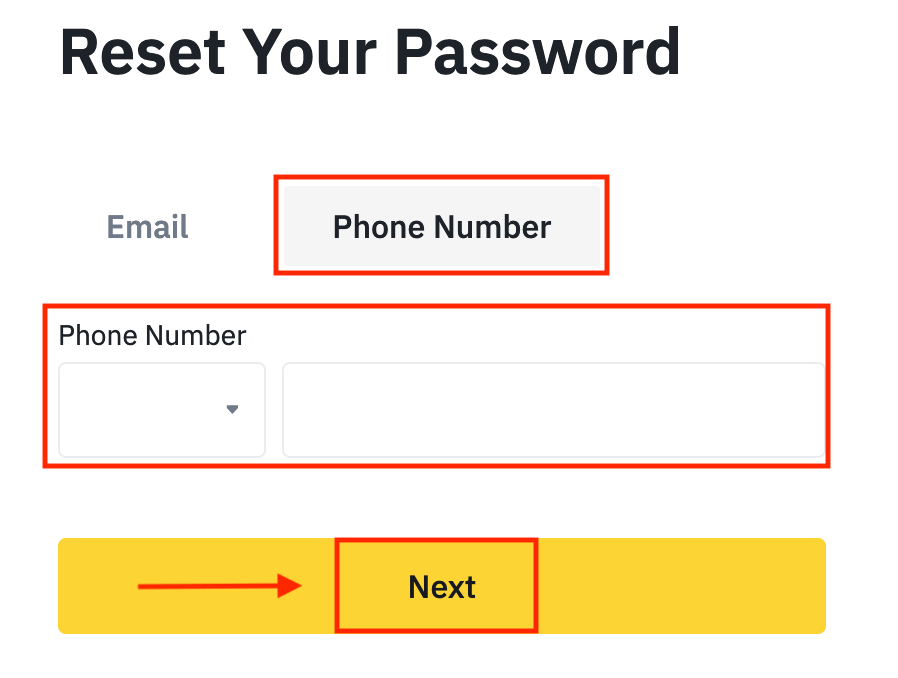
5. Выканайце галаваломку праверкі бяспекі.
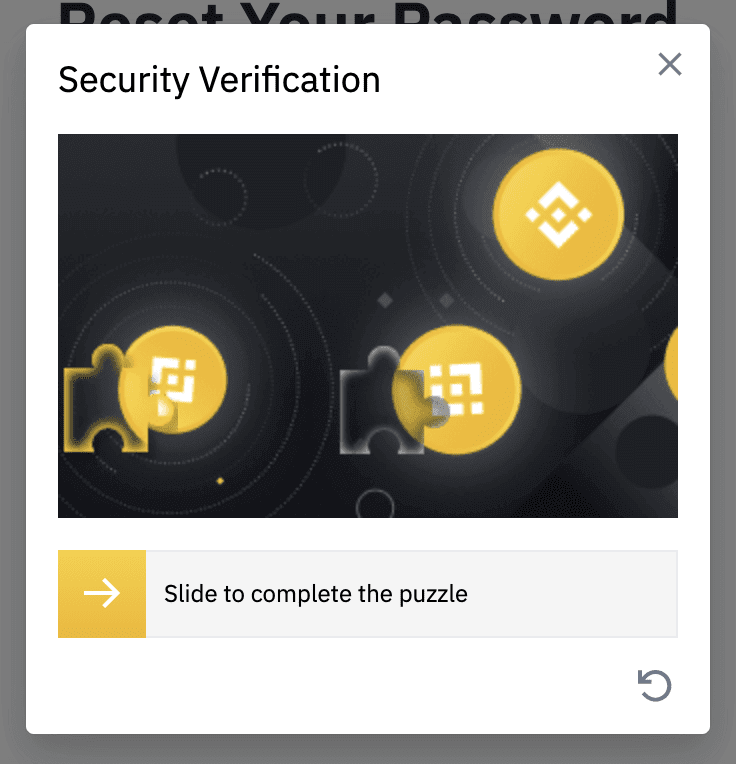
6. Увядзіце код пацверджання, які вы атрымалі па электроннай пошце або SMS, і націсніце [ Далей ], каб працягнуць.
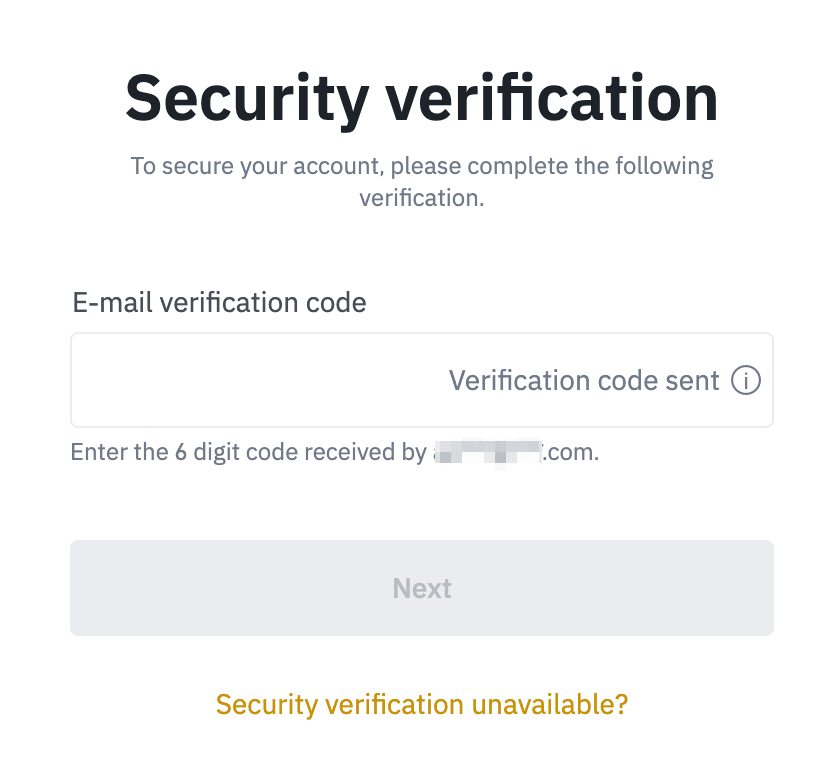
Заўвагі
- Калі ваш уліковы запіс зарэгістраваны з дапамогай электроннай пошты і вы ўключылі SMS 2FA, вы можаце скінуць пароль праз нумар мабільнага тэлефона.
- Калі ваш уліковы запіс зарэгістраваны на нумар мабільнага тэлефона і вы ўключылі электронную пошту 2FA, вы можаце скінуць пароль для ўваходу, выкарыстоўваючы сваю электронную пошту.
7. Увядзіце новы пароль і націсніце [ Далей ].
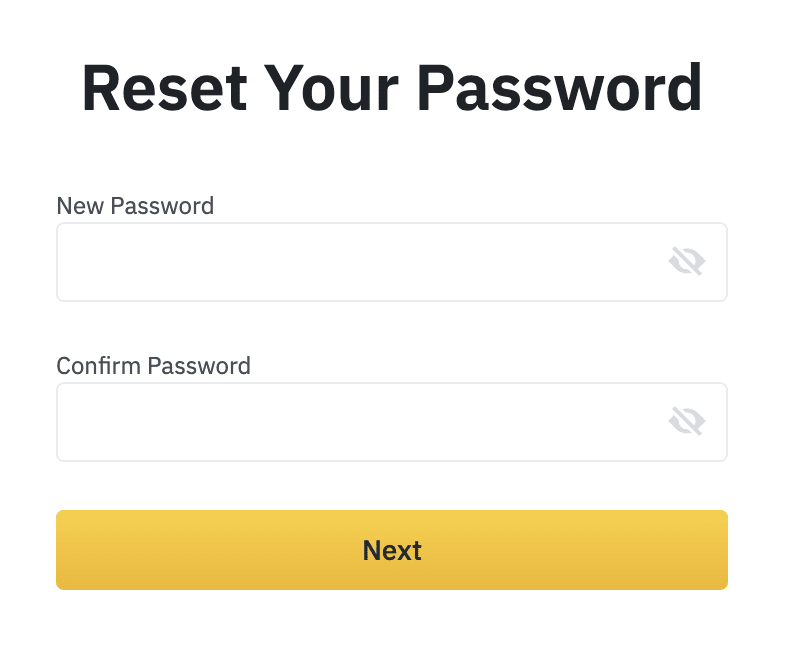
8. Ваш пароль быў паспяхова скінуты. Калі ласка, выкарыстоўвайце новы пароль для ўваходу ў свой уліковы запіс.
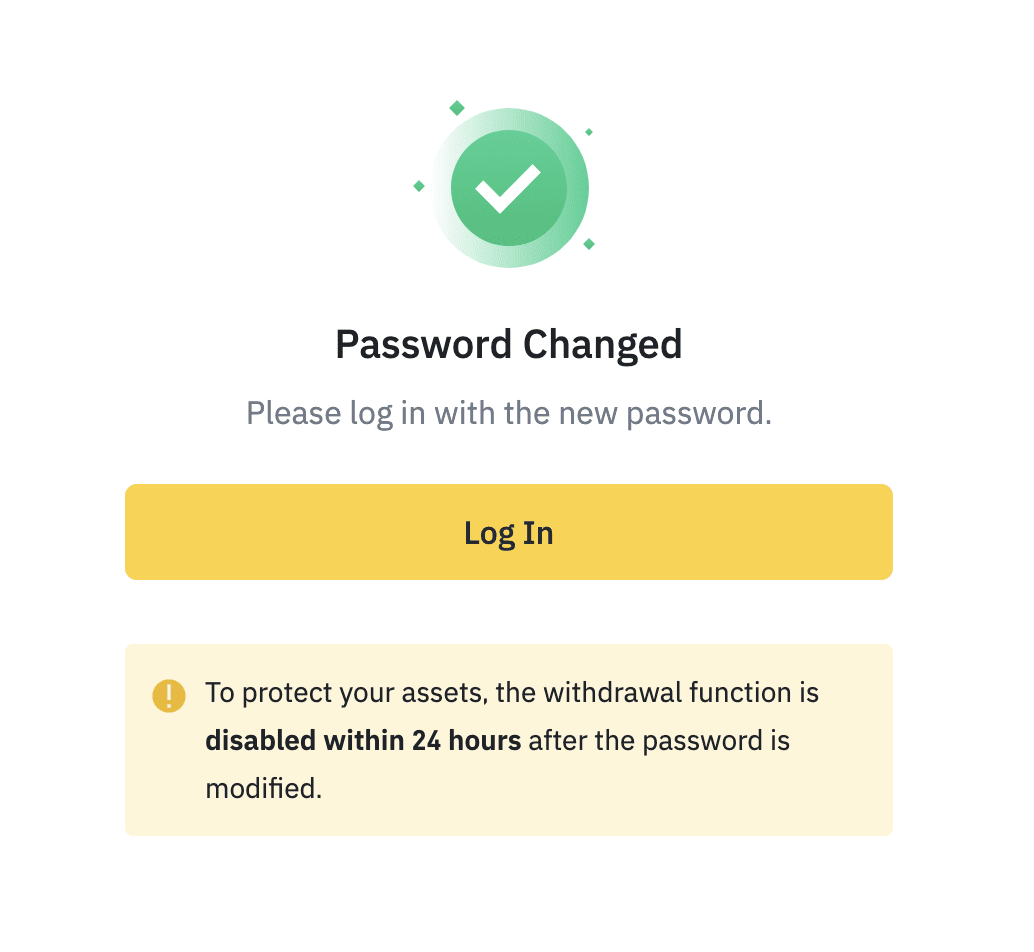
Часта задаюць пытанні (FAQ)
Як змяніць электронную пошту ўліковага запісу
Калі вы хочаце змяніць адрас электроннай пошты, зарэгістраваны ў вашым уліковым запісе Binance, прытрымлівайцеся пакрокавых інструкцый ніжэй.Пасля ўваходу ў свой уліковы запіс Binance націсніце [Профіль] - [Бяспека].
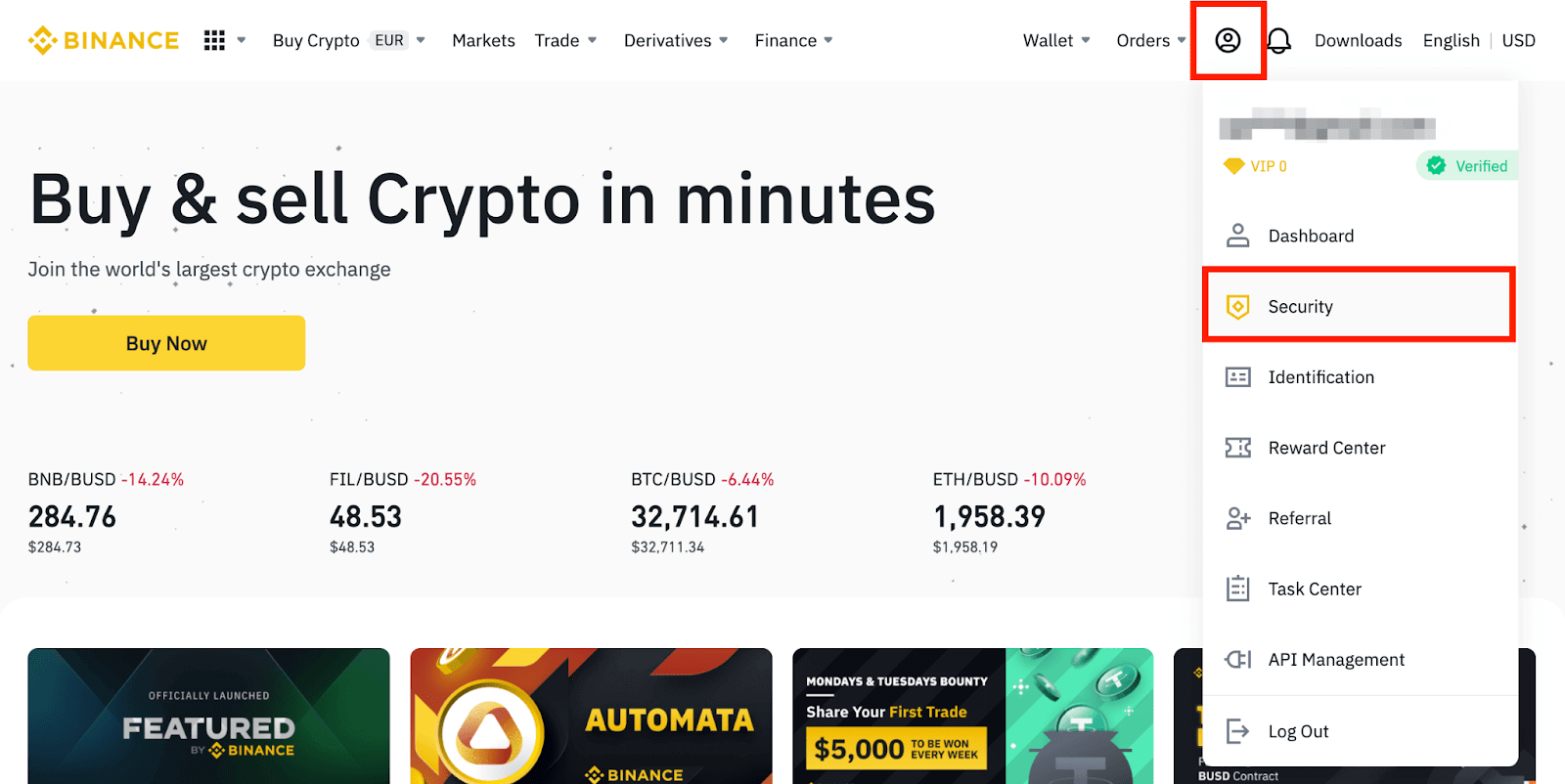
Націсніце [ Змяніць ] побач з [ Адрас электроннай пошты ]. Вы таксама можаце атрымаць да яго доступ непасрэдна адсюль.
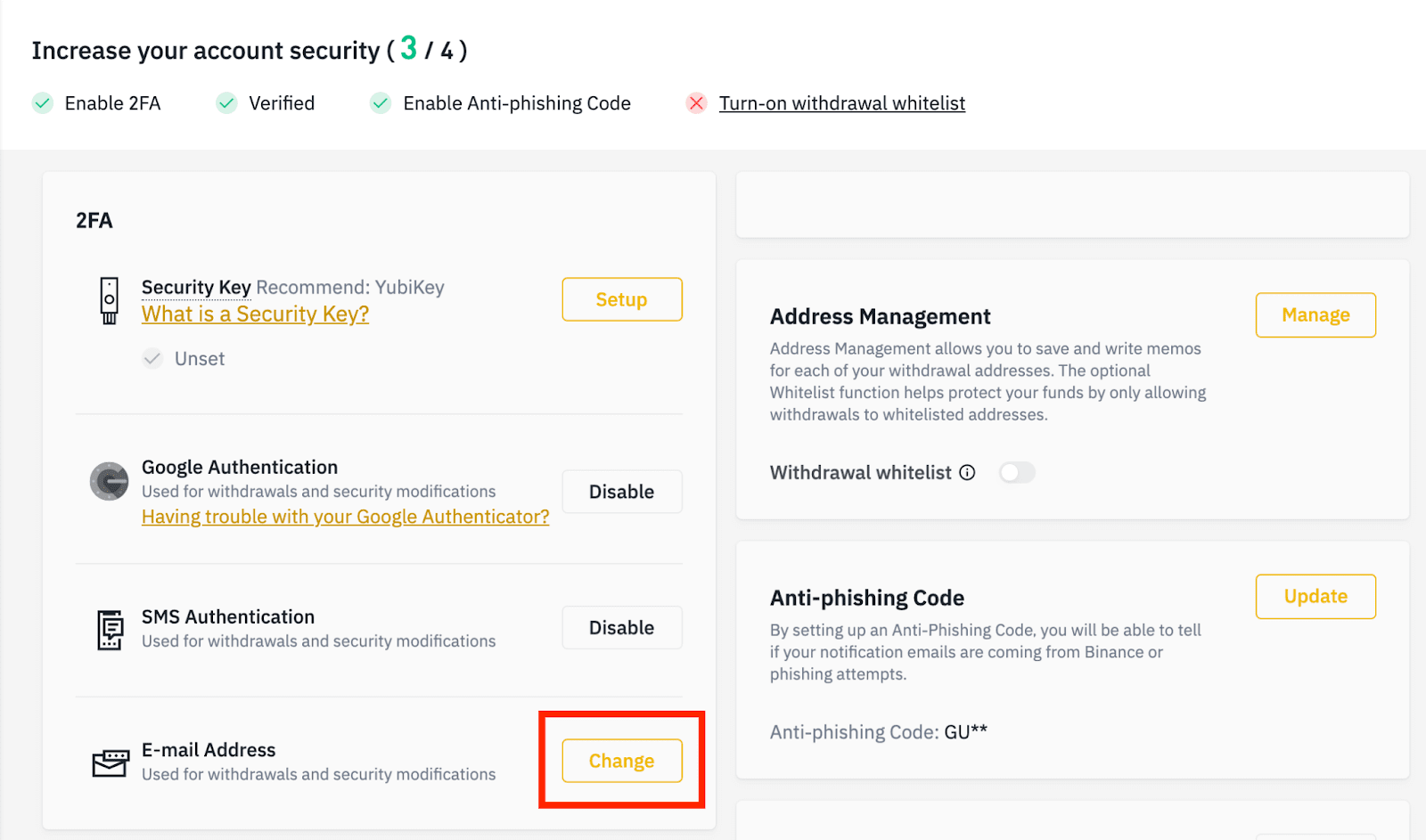
Каб змяніць зарэгістраваны адрас электроннай пошты, вы павінны ўключыць аўтэнтыфікацыю Google і аўтэнтыфікацыю SMS (2FA).
Звярніце ўвагу, што пасля змены вашага адраса электроннай пошты зняцце сродкаў з вашага ўліковага запісу будзе адключана на 48 гадзін з меркаванняў бяспекі.
Калі вы хочаце працягнуць, націсніце [Далей].
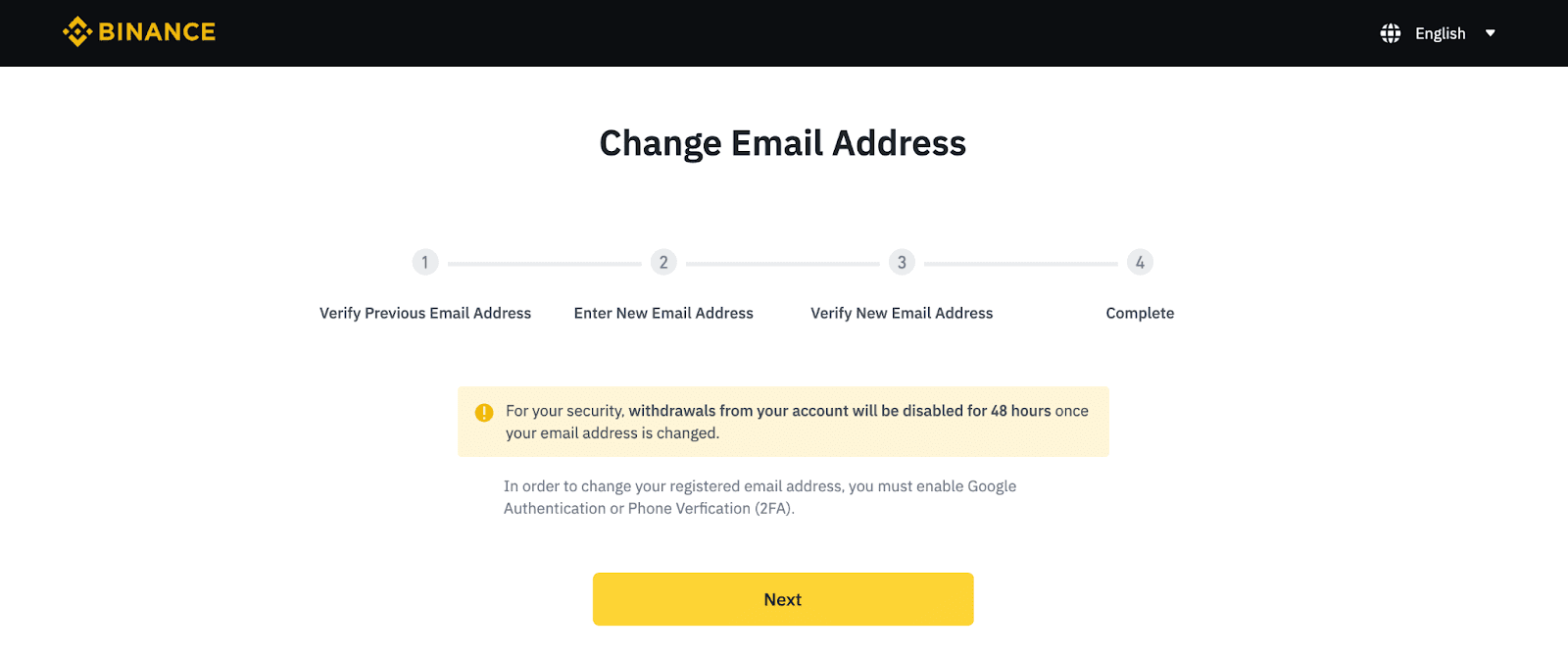
Чаму я не магу атрымліваць электронныя лісты ад Binance
Калі вы не атрымліваеце электронныя лісты ад Binance, выканайце інструкцыі ніжэй, каб праверыць налады электроннай пошты:1. Вы ўвайшлі ў сістэму з адрасам электроннай пошты, зарэгістраваным у вашым уліковым запісе Binance? Часам вы можаце выйсці са сваёй электроннай пошты на сваіх прыладах і, такім чынам, не можаце бачыць электронныя лісты Binance. Калі ласка, увайдзіце і абнавіце.
2. Вы праверылі папку са спамам вашай электроннай пошты? Калі вы выявіце, што ваш пастаўшчык паслуг электроннай пошты адпраўляе электронныя лісты Binance у папку са спамам, вы можаце пазначыць іх як «бяспечныя», унёсшы адрасы электроннай пошты Binance ў белы спіс. Каб наладзіць гэта, вы можаце пракансультавацца з раздзелам "Як дадаць электронныя лісты Binance у белы спіс".
Адрасы ў белы спіс:
- [email protected]
- [email protected]
- [email protected]
- [email protected]
- [email protected]
- [email protected]
- [email protected]
- [email protected]
- [email protected]
- [email protected]
- [email protected]
- [email protected]
- [email protected]
- [email protected]
- [email protected]
4. Ці поўная ваша паштовая скрыня? Калі вы дасягнулі ліміту, вы не зможаце адпраўляць і атрымліваць электронныя лісты. Вы можаце выдаліць некаторыя са старых лістоў, каб вызваліць месца для новых лістоў.
5. Калі магчыма, зарэгіструйцеся са звычайных даменаў электроннай пошты, такіх як Gmail, Outlook і г.д.
Чаму я не магу атрымаць коды праверкі SMS
Binance пастаянна паляпшае нашу аўтэнтыфікацыю па SMS, каб палепшыць карыстацкі досвед. Аднак ёсць некаторыя краіны і вобласці, якія зараз не падтрымліваюцца. Калі вы не можаце ўключыць аўтэнтыфікацыю SMS, звярніцеся да нашага глабальнага спісу пакрыцця SMS, каб праверыць, ці ахоплена ваша вобласць. Калі ваша вобласць не ахоплена ў спісе, выкарыстоўвайце аўтэнтыфікацыю Google у якасці асноўнай двухфактарнай аўтэнтыфікацыі.
Вы можаце звярнуцца да наступнага кіраўніцтва: Як уключыць аўтэнтыфікацыю Google (2FA).
Калі вы ўключылі аўтэнтыфікацыю па SMS або зараз жывяце ў краіне або рэгіёне, які ўваходзіць у наш глабальны спіс ахопу SMS, але вы па-ранейшаму не можаце атрымліваць SMS-коды, выканайце наступныя дзеянні:
- Пераканайцеся, што ваш мабільны тэлефон мае добры сігнал сеткі.
- Адключыце антывірус і/або брандмаўэр і/або праграмы блакіроўкі выклікаў на вашым мабільным тэлефоне, якія патэнцыйна могуць заблакіраваць наш нумар SMS-кода.
- Перазагрузіце мабільны тэлефон.
- Замест гэтага паспрабуйце праверку голасам.
- Скінуць аўтэнтыфікацыю SMS, звярніцеся тут.
Як гандляваць крыпта на Binance
Як купляць/прадаваць криптовалюту на Binance (Інтэрнэт)
Спотавы гандаль - гэта простая здзелка паміж пакупніком і прадаўцом для гандлю па бягучым рынкавым курсе, вядомым як спотавая цана. Гандаль адбываецца адразу пасля выканання замовы.Карыстальнікі могуць загадзя падрыхтаваць спотавыя здзелкі для запуску пры дасягненні пэўнай (лепшай) спотавай цаны, вядомай як лімітны заказ. Вы можаце здзяйсняць спотавыя здзелкі на Binance праз інтэрфейс нашай гандлёвай старонкі.
1. Наведайце наш вэб-сайт Binance і націсніце [ Уваход ] у правым верхнім куце старонкі, каб увайсці ў свой уліковы запіс Binance.
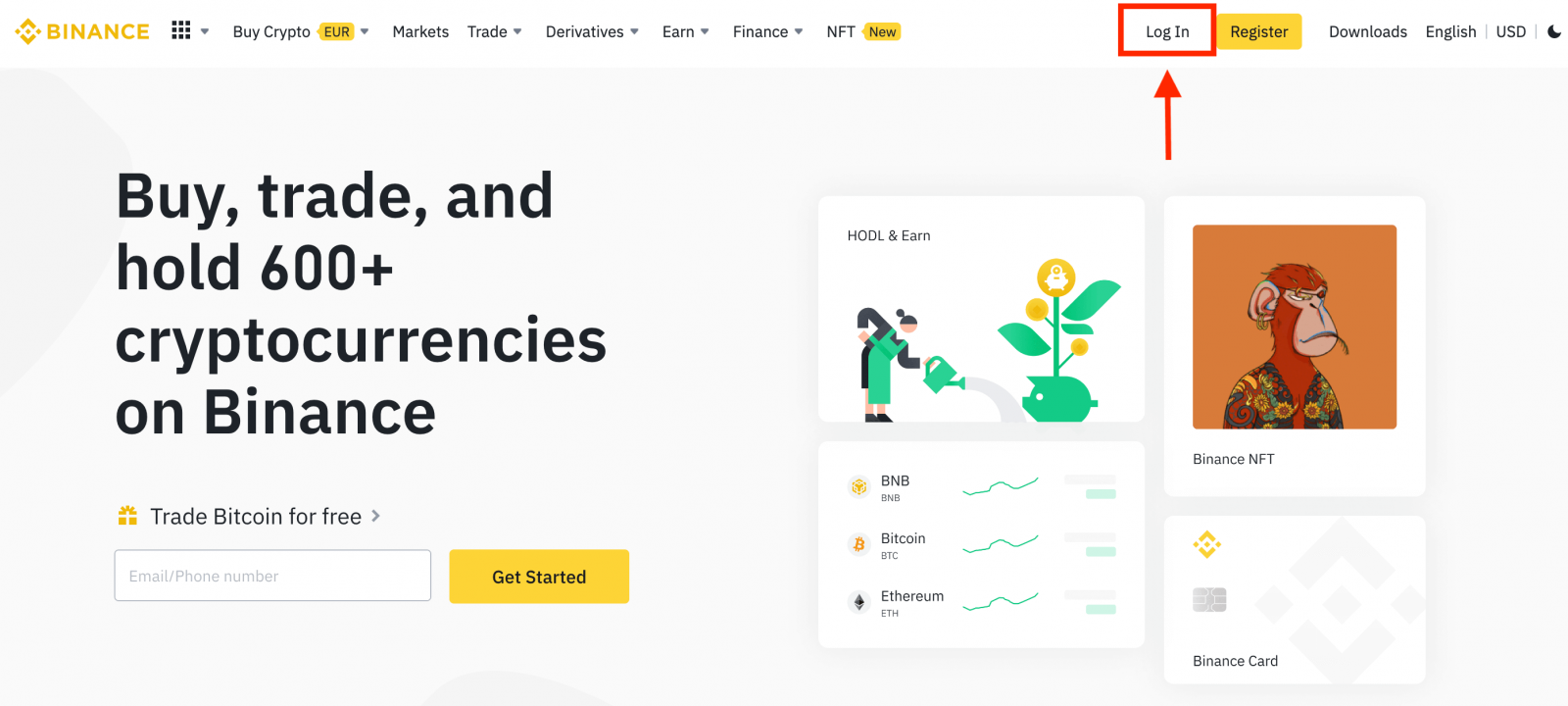
2. Націсніце на любую крыптавалюту на галоўнай старонцы, каб перайсці непасрэдна на адпаведную старонку спотавага гандлю.
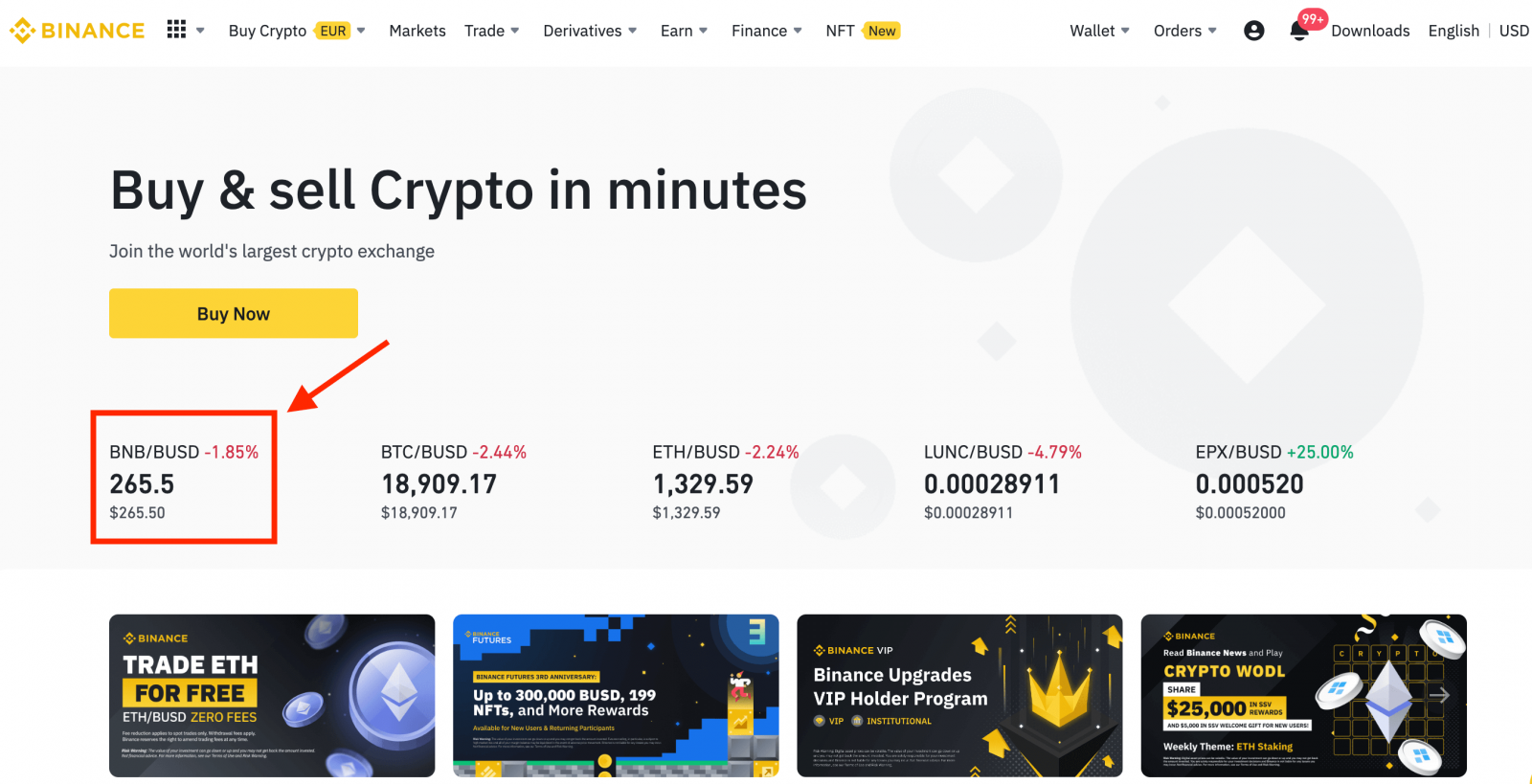
Вы можаце знайсці большы выбар, націснуўшы [ Праглядзець іншыя рынкі ] унізе спісу.
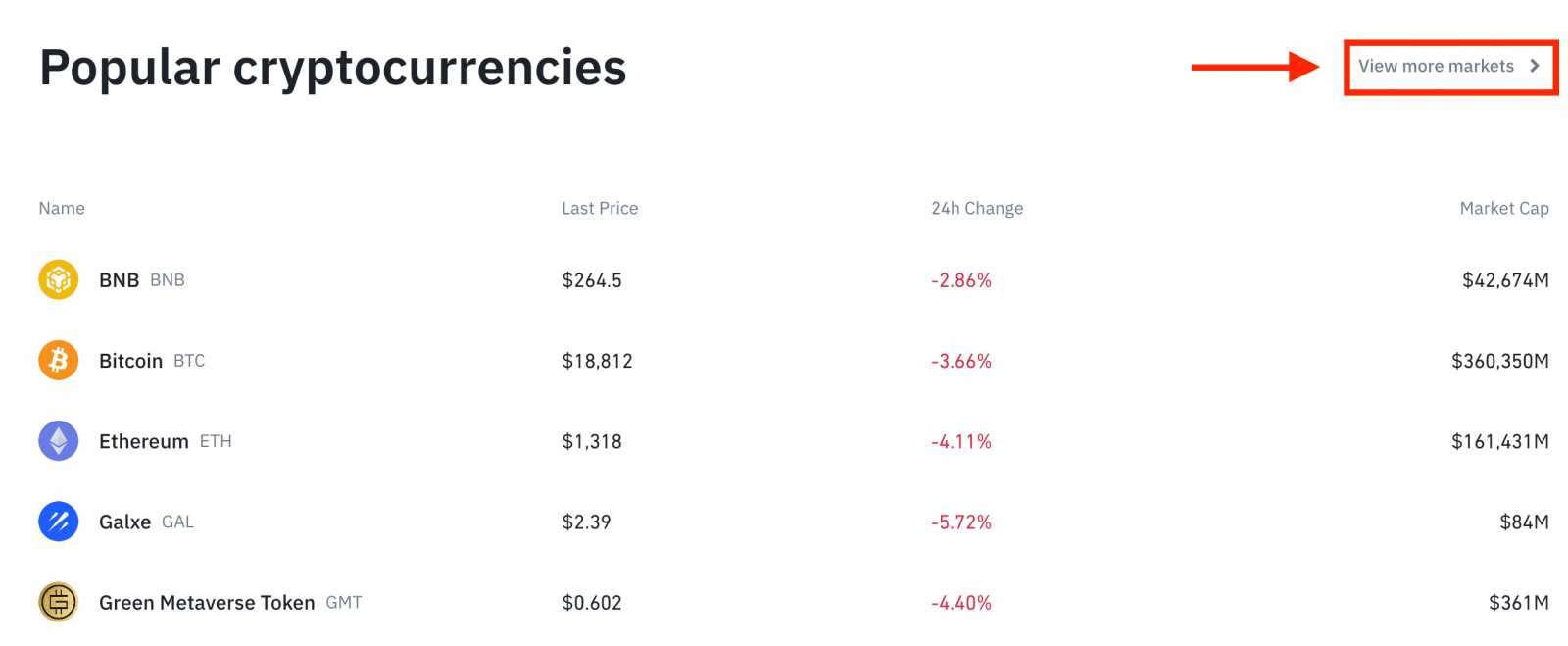
3. Цяпер вы апынецеся на інтэрфейсе гандлёвай старонкі.
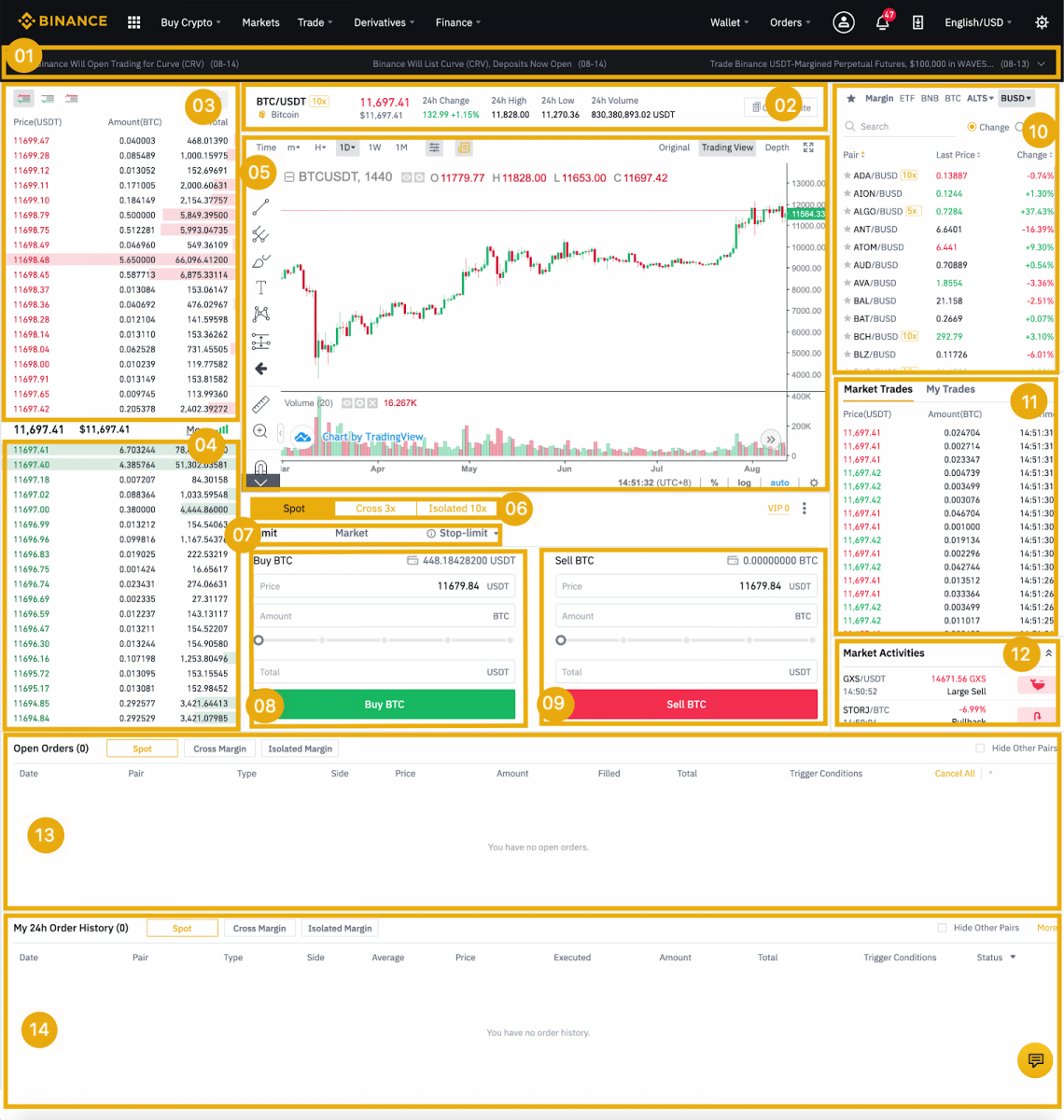
- Аб'явы Binance
- Аб'ём таргоў гандлёвай пары за 24 гадзіны
- Кнігу заказаў на продаж
- Купіць кнігу заказаў
- Дыяграма падсвечнікаў і глыбіня рынку
- Тып гандлю: спотавая/крос-маржа/ізаляваная маржа
- Тып ордэра: лімітны/рыначны/стоп-лімітны/OCO (адзін адмяняе іншы)
- Купляйце криптовалюту
- Прадаць криптовалюту
- Рынак і гандлёвыя пары.
- Ваша апошняя завершаная транзакцыя
- Дзейнасць на рынку: вялікія ваганні/дзейнасць на рынку
- Адкрытыя заказы
- Ваша 24-гадзінная гісторыя заказаў
- Абслугоўванне кліентаў Binance
4. Давайце паглядзім на куплю BNB. У верхняй частцы галоўнай старонкі Binance націсніце опцыю [ Гандаль ] і абярыце [ Класічны ] або [ Пашыраны ].
Перайдзіце ў раздзел пакупкі (8), каб купіць BNB і ўвядзіце цану і суму вашага заказа. Націсніце на [Купіць BNB], каб завяршыць транзакцыю.
Вы можаце выканаць тыя ж дзеянні, каб прадаць BNB.
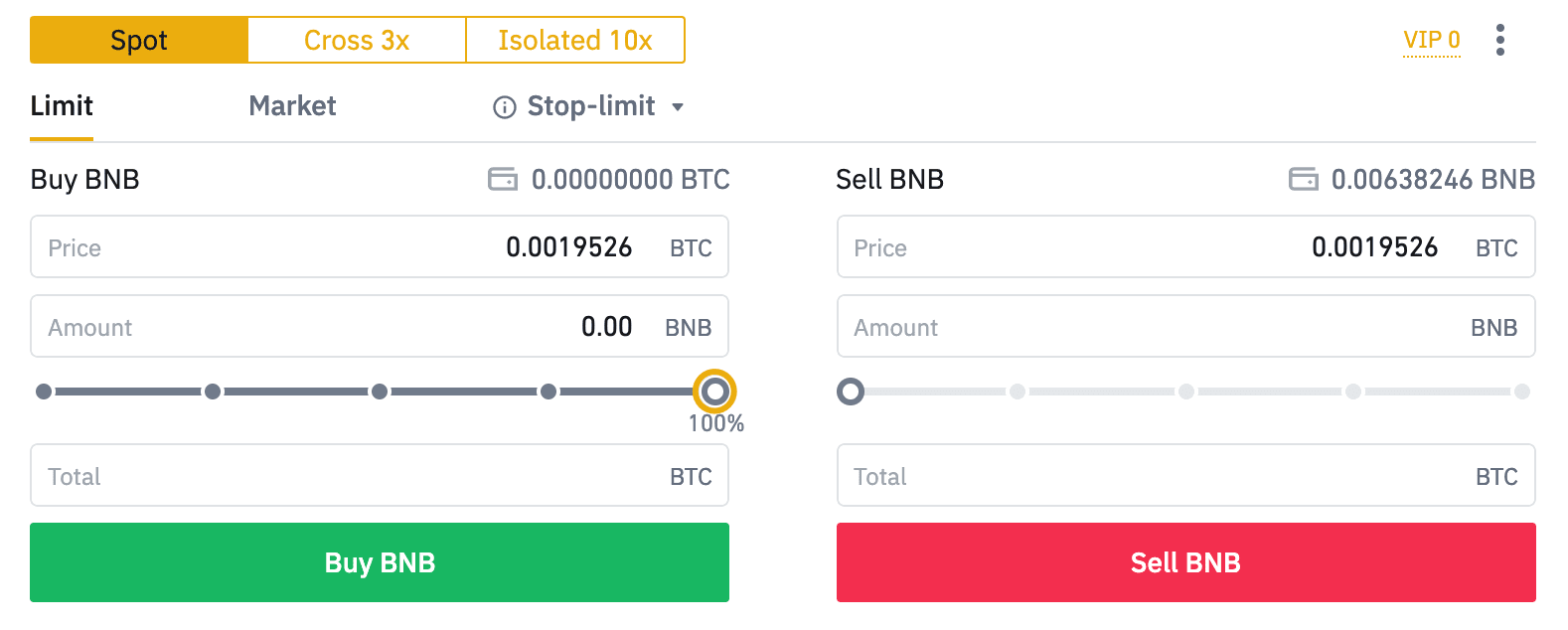
- Тып ордэра па змаўчанні - лімітны. Калі трэйдары хочуць размясціць заказ як мага хутчэй, яны могуць пераключыцца на [Рынкавы] заказ. Выбраўшы рынкавы ордэр, карыстальнікі могуць імгненна гандляваць па бягучай рынкавай цане.
- Калі рынкавы кошт BNB/BTC складае 0,002, але вы хочаце купіць па пэўнай цане, напрыклад, 0,001, вы можаце размясціць ордэр [Limit]. Калі рынкавы кошт дасягне зададзенай цаны, ваш размешчаны заказ будзе выкананы.
- Працэнты, паказаныя ніжэй у полі BNB [Сума], адносяцца да працэнтнай сумы BTC, якую вы хочаце абмяняць на BNB. Перацягніце паўзунок, каб змяніць патрэбную колькасць.
Як купляць/прадаваць криптовалюту на Binance (прыкладанне)
1. Увайдзіце ў дадатак Binance і націсніце [Trade], каб перайсці на старонку спотавага гандлю.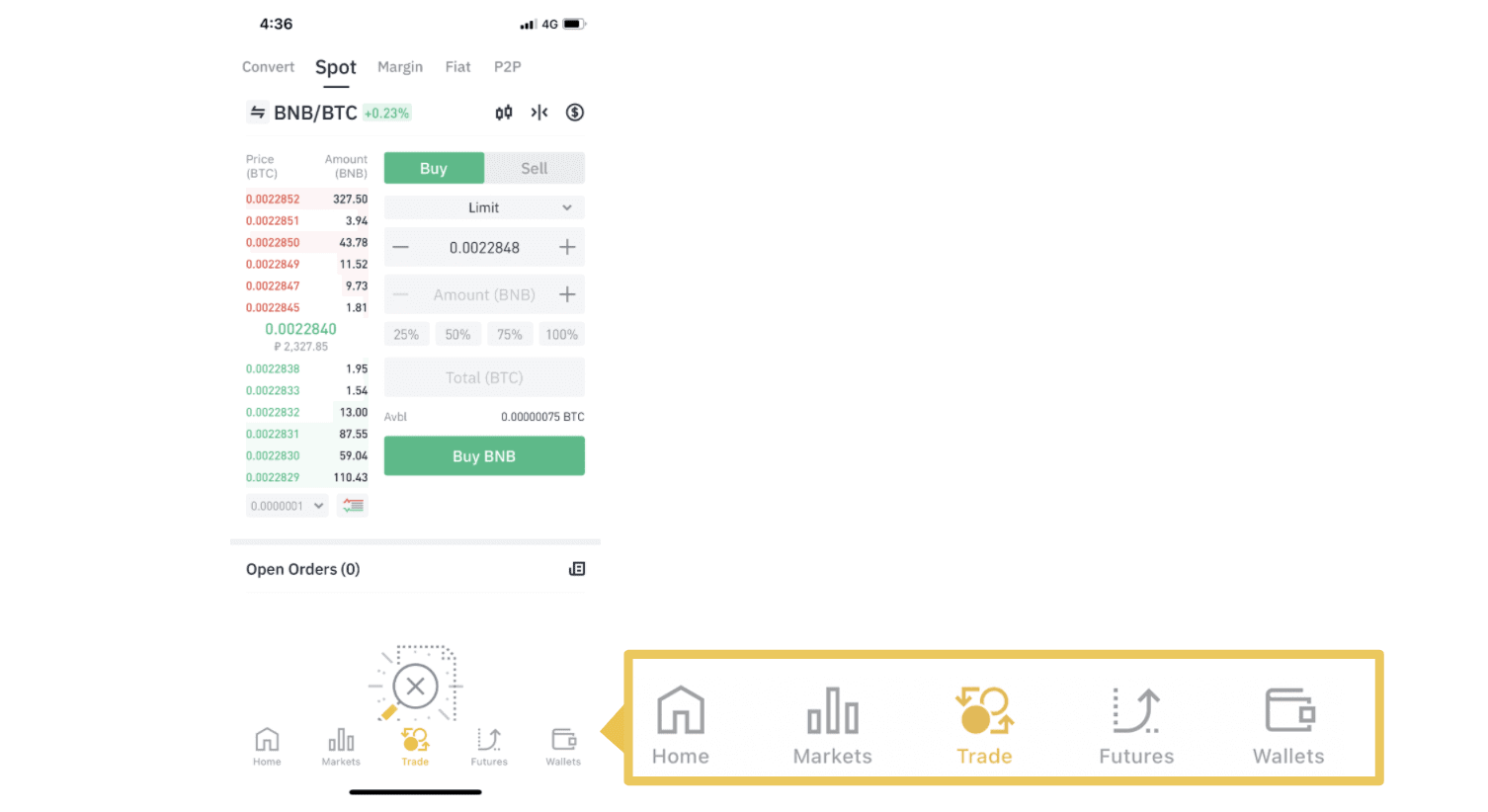
2. Вось інтэрфейс гандлёвай старонкі.
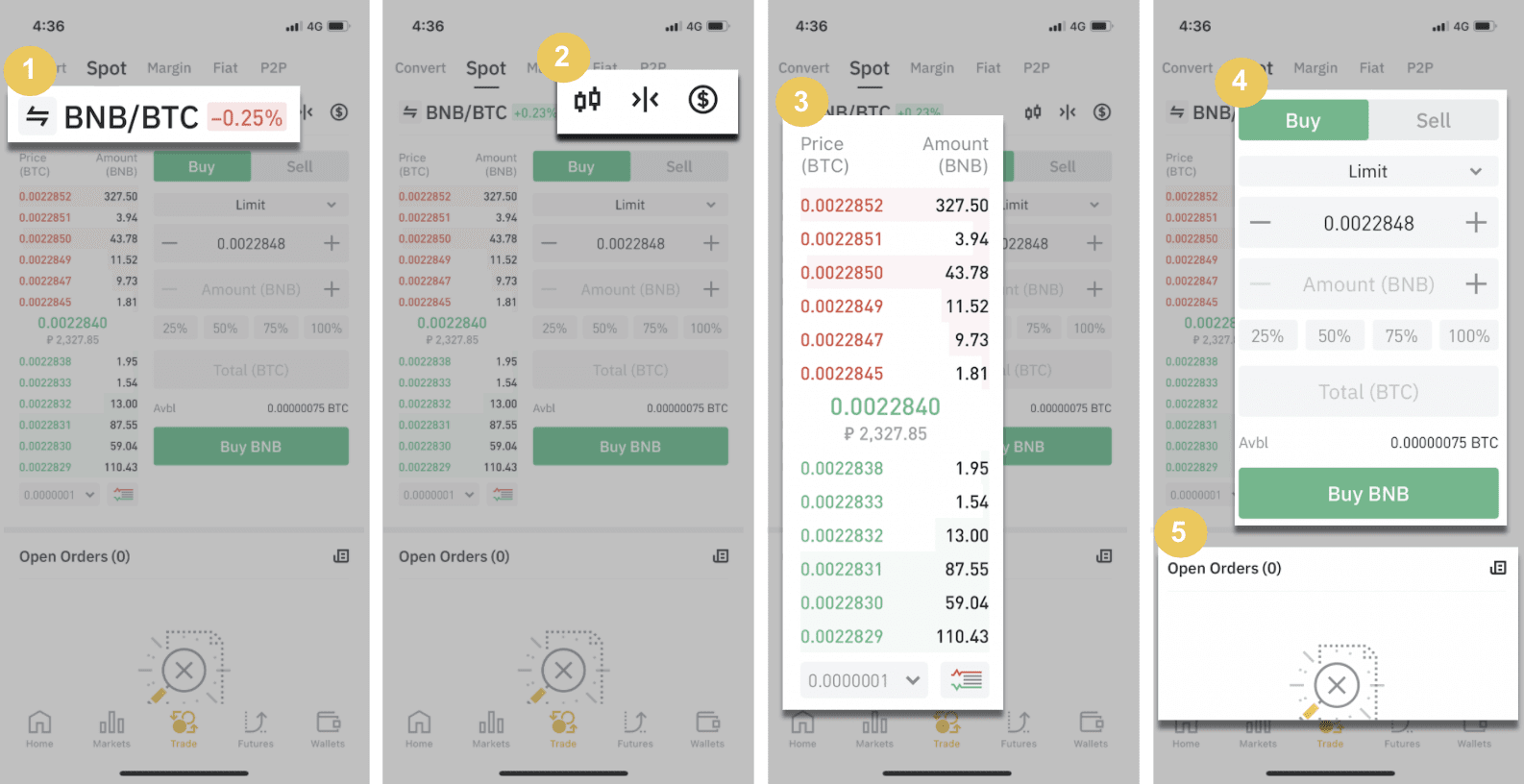
1. Рынак і гандлёвыя пары.
2. Дыяграма рынкавых свечак у рэжыме рэальнага часу, падтрымоўваныя гандлёвыя пары крыптавалюты, раздзел «Купляць крыпта».
3. Кніга заказаў на продаж/куплю.
4. Купля / продаж криптовалюты.
5. Адкрытыя заказы.
У якасці прыкладу мы зробім гандаль «Limit Order» на куплю BNB
(1). Увядзіце спотавую цану, па якой вы хочаце купіць ваш BNB, і гэта запусціць лімітны заказ. Мы ўсталявалі гэта як 0,002 BTC за BNB.
(2). У полі [Сума] увядзіце суму BNB, якую вы хочаце набыць. Вы таксама можаце выкарыстоўваць працэнты ніжэй, каб выбраць, якую частку BTC вы хочаце выкарыстоўваць для пакупкі BNB.
(3). Як толькі рынкавы кошт BNB дасягне 0,002 BTC, лімітны ордэр спрацуе і завершыцца. 1 BNB будзе адпраўлены на ваш спотавы кашалёк.
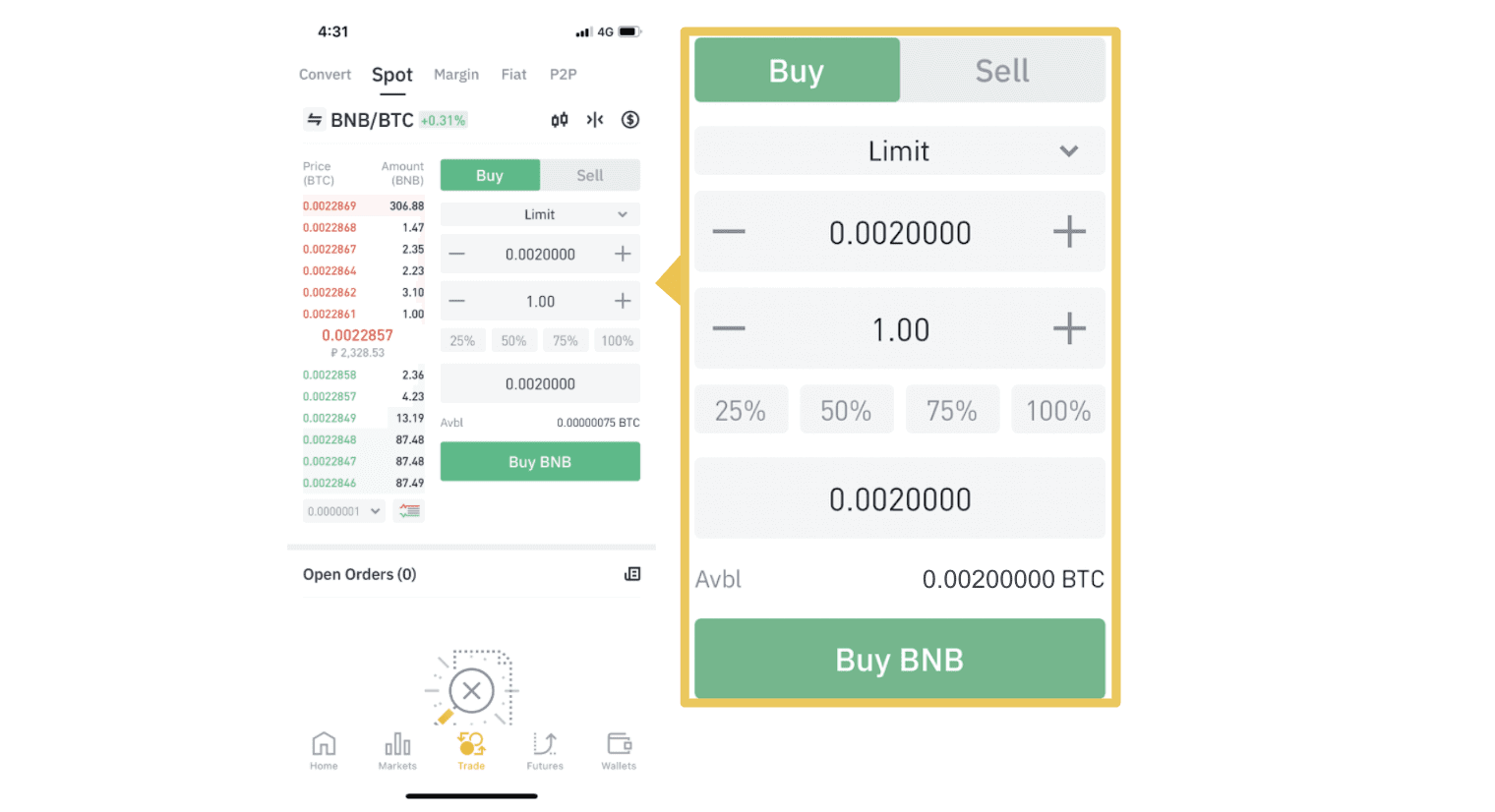 Вы можаце выканаць тыя ж дзеянні, каб прадаць BNB або любую іншую выбраную крыптавалюту, выбраўшы ўкладку [Прадаць].
Вы можаце выканаць тыя ж дзеянні, каб прадаць BNB або любую іншую выбраную крыптавалюту, выбраўшы ўкладку [Прадаць]. ЗАЎВАГА :
- Тып ордэра па змаўчанні - лімітны. Калі трэйдары хочуць размясціць заказ як мага хутчэй, яны могуць пераключыцца на [Рынкавы] заказ. Выбраўшы рынкавы ордэр, карыстальнікі могуць імгненна гандляваць па бягучай рынкавай цане.
- Калі рынкавы кошт BNB/BTC складае 0,002, але вы хочаце купіць па пэўнай цане, напрыклад, 0,001, вы можаце размясціць ордэр [Limit]. Калі рынкавы кошт дасягне зададзенай цаны, ваш размешчаны заказ будзе выкананы.
- Працэнты, паказаныя ніжэй у полі BNB [Сума], адносяцца да працэнтнай сумы BTC, якую вы хочаце абмяняць на BNB. Перацягніце паўзунок, каб змяніць патрэбную колькасць.
Што такое функцыя стоп-ліміт і як ёю карыстацца
Што такое стоп-ліміт ордэр
Стоп-лімітны ордэр - гэта лімітны ордэр, які мае лімітную і стоп-цану. Калі стоп-цана будзе дасягнута, лімітны ордэр будзе размешчаны ў кнізе ордэраў. Пасля дасягнення лімітавай цаны лімітны ордэр будзе выкананы.
- Стоп-цана: Калі цана актыву дасягае стоп-цаны, выконваецца стоп-лімітны ордэр на куплю або продаж актыву па лімітавай цане або вышэй.
- Лімітавая цана: выбраная (ці патэнцыйна лепшая) цана, па якой выконваецца стоп-лімітны ордэр.
Вы можаце ўсталяваць стоп-цану і лімітную цану па той жа цане. Тым не менш, рэкамендуецца, каб стоп-цана для ордэраў на продаж была крыху вышэйшай за лімітавую цану. Гэтая розніца ў кошце дазволіць стварыць бяспечны разрыў у кошце паміж момантам запуску замовы і момантам яго выканання. Вы можаце ўсталяваць стоп-цану крыху ніжэй, чым лімітная цана для ордэраў на куплю. Гэта таксама знізіць рызыку таго, што ваш заказ не будзе выкананы.
Звярніце ўвагу, што пасля таго, як рынкавая цана дасягне вашай лімітнай цаны, ваш заказ будзе выкананы як лімітны. Калі вы ўсталюеце занадта высокі ліміт стоп-лосс або занадта нізкі ліміт тэйк-профіту, ваш ордэр можа ніколі не быць выкананы, таму што рынкавы кошт не можа дасягнуць ліміту, які вы ўсталявалі.
Як стварыць ордэр стоп-ліміт
Як працуе ордэр стоп-ліміт?
Цяперашняя цана 2400 (А). Вы можаце ўсталяваць стоп-цану вышэй бягучай цаны, напрыклад 3000 (B), або ніжэй бягучай цаны, напрыклад 1500 (C). Як толькі цана вырасце да 3000 (B) або ўпадзе да 1500 (C), будзе запушчаны стоп-лімітны ордэр, і лімітны ордэр будзе аўтаматычна размешчаны ў кнізе ордэраў.
Заўвага
Лімітавая цана можа быць усталявана вышэй або ніжэй стоп-цаны для заказаў на куплю і продаж. Напрыклад, стоп-цана B можа быць размешчана разам з ніжняй лімітавай цаной B1 або больш высокай лімітавай цаной B2.
Лімітны заказ несапраўдны да таго, як спрацуе стоп-цана, у тым ліку калі лімітная цана дасягнута раней за стоп-цану.
Калі дасягнута стоп-цана, гэта азначае толькі тое, што лімітны ордэр актываваны і будзе адпраўлены ў кнігу ордэраў, а не тое, што лімітны ордэр выконваецца неадкладна. Лімітны ордэр будзе выконвацца па сваіх правілах.
Як размясціць стоп-ліміт ордэр на Binance?
1. Увайдзіце ў свой уліковы запіс Binance і перайдзіце ў раздзел [ Trade ] - [ Spot ]. Выберыце [ Купіць ] або [ Прадаць ], затым націсніце [ Стоп-ліміт ].
2. Увядзіце стоп-цану, лімітную цану і колькасць крыпты, якую вы хочаце набыць. Націсніце [Купіць BNB], каб пацвердзіць дэталі транзакцыі.
Як праглядаць мае стоп-лімітныя ордэры?
Пасля адпраўкі заказаў вы можаце праглядаць і рэдагаваць свае стоп-лімітныя заказы ў раздзеле [ Адкрытыя заказы ].
Для прагляду выкананых або адмененых заказаў перайдзіце на ўкладку [ Гісторыя заказаў ].
Часта задаюць пытанні (FAQ)
Што такое лімітны ордэр
Лімітны заказ - гэта заказ, які вы размяшчаеце ў кнізе заказаў з пэўнай лімітавай цаной. Ён не будзе выкананы адразу, як рынкавы ордэр. Замест гэтага лімітны ордэр будзе выкананы толькі ў тым выпадку, калі рынкавая цана дасягне вашай лімітавай цаны (ці вышэй). Такім чынам, вы можаце выкарыстоўваць лімітныя заказы, каб купляць па больш нізкай цане або прадаваць па больш высокай цане, чым бягучая рынкавая цана.
Напрыклад, вы размяшчаеце лімітны заказ на куплю 1 BTC на 60 000 долараў, а бягучая цана BTC складае 50 000. Ваш лімітны ордэр будзе неадкладна выкананы на ўзроўні 50 000 долараў, бо гэта лепшая цана, чым тая, якую вы задалі (60 000 долараў).
Падобным чынам, калі вы размяшчаеце лімітны ордэр на продаж на 1 BTC па 40 000 долараў, а бягучая цана BTC складае 50 000 долараў. Заказ будзе выкананы неадкладна па 50 000 долараў, таму што гэта лепшая цана, чым 40 000 долараў.
| Рынкавы парадак | Лімітны ордэр |
| Набывае актыў па рынкавай цане | Набывае актыў па зададзенай цане або вышэй |
| Запаўняе адразу | Запаўняе толькі па цане лімітнага ордэра або вышэй |
| Дапаможнік | Можна ўсталяваць загадзя |
Што такое рынкавы ордэр
Рыначны заказ выконваецца па бягучай рынкавай цане як мага хутчэй, калі вы размяшчаеце заказ. Вы можаце выкарыстоўваць яго для размяшчэння заказаў як на куплю, так і на продаж.
Вы можаце выбраць [Сума] або [Усяго], каб размясціць рынкавы ордэр на куплю або продаж. Напрыклад, калі вы хочаце купіць пэўную колькасць BTC, вы можаце ўвесці суму непасрэдна. Але калі вы хочаце купіць BTC на пэўную суму сродкаў, напрыклад, 10 000 USDT, вы можаце выкарыстоўваць [Total], каб размясціць заказ на куплю.
Як праглядзець маю спотавую гандаль
Вы можаце праглядаць сваю спотавую гандаль на панэлі "Заказы і пазіцыі" ўнізе гандлёвага інтэрфейсу. Проста пераключайцеся паміж укладкамі, каб праверыць статус адкрытага заказу і раней выкананыя заказы.
1. Адкрытыя заказы
Ва ўкладцы [Адкрытыя заказы] вы можаце праглядзець падрабязную інфармацыю аб вашых адкрытых заказах, у тым ліку:- Дата замовы
- Гандлёвая пара
- Тып замовы
- Кошт замовы
- Сума замовы
- Запоўнены %
- Агульная сума
- Умовы запуску (калі ёсць)

Каб адлюстраваць толькі бягучыя адкрытыя ордэры, усталюйце сцяжок [Схаваць іншыя пары] . 
Каб адмяніць усе адкрытыя заказы на бягучай укладцы, націсніце [Адмяніць усе] і абярыце тып заказу, які трэба адмяніць.
2. Гісторыя заказаў
Гісторыя заказаў адлюстроўвае запіс выкананых і незапоўненых заказаў за пэўны перыяд. Вы можаце праглядзець дэталі замовы, у тым ліку:- Дата замовы
- Гандлёвая пара
- Тып замовы
- Кошт замовы
- Запоўненая сума замовы
- Запоўнены %
- Агульная сума
- Умовы запуску (калі ёсць)

3. Гандлёвая гісторыя
Гісторыя таргоў паказвае запіс вашых выкананых заказаў за пэўны перыяд. Вы таксама можаце праверыць камісію за транзакцыі і сваю ролю (маркет-мейкер або бераг).Каб праглядзець гісторыю таргоў, выкарыстоўвайце фільтры для наладжвання дат і націсніце [Пошук] .
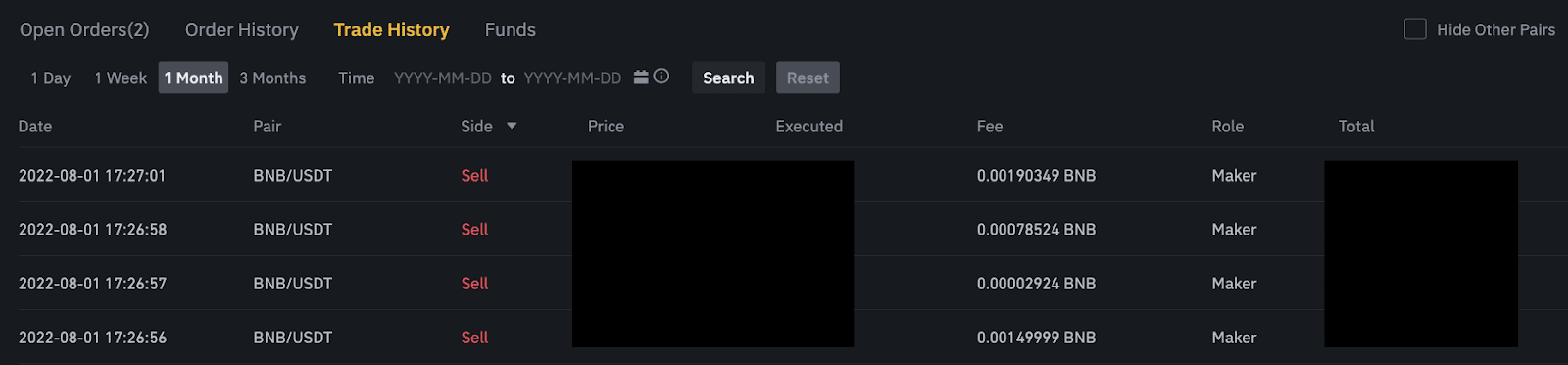
4. Сродкі
Вы можаце праглядаць падрабязную інфармацыю аб даступных актывах у вашым спотавым кашальку, уключаючы манеты, агульны баланс, даступны баланс, сродкі ў парадку і прыблізны кошт BTC/фіят.
Звярніце ўвагу, што даступны баланс адносіцца да сумы сродкаў, якія вы можаце выкарыстоўваць для размяшчэння заказаў.

Выснова: бяспечны доступ і гандаль на Binance з упэўненасцю
Уваход і гандаль на Binance - гэта просты працэс, прызначаны як для пачаткоўцаў, так і для вопытных трэйдараў. Выконваючы гэтыя крокі, вы атрымаеце бяспечны доступ да свайго ўліковага запісу, даследуеце розныя гандлёвыя рынкі і эфектыўна здзяйсняеце здзелкі. Заўсёды пераканайцеся, што налады бяспекі ўключаны, і будзьце ў курсе рынкавых тэндэнцый, каб дасягнуць максімальнага поспеху ў гандлі.